
Manual do Utilizador do Nokia 6820
9310967
Edição 2
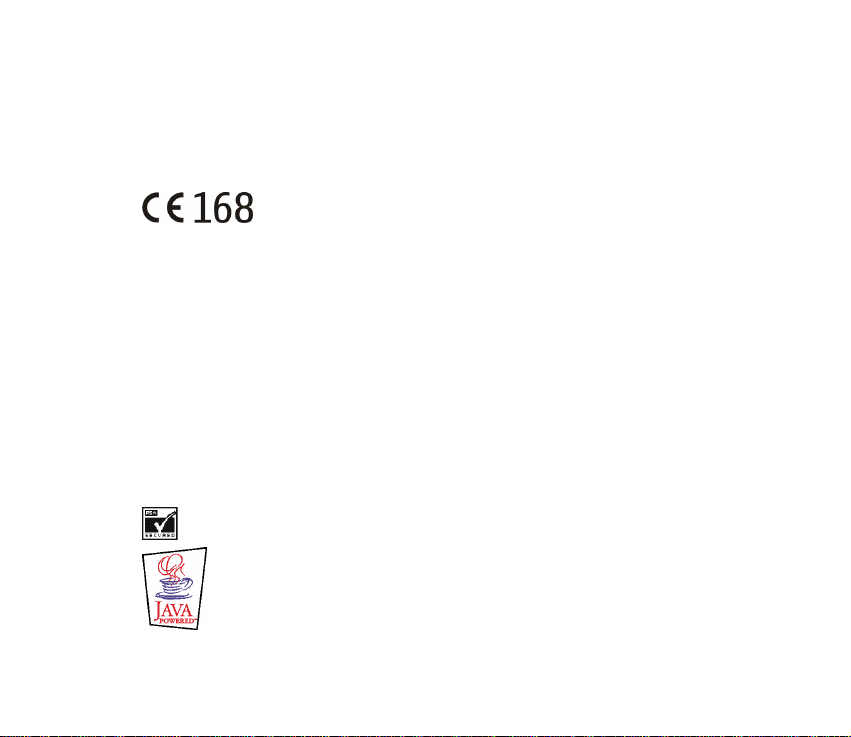
DECLARAÇÃO DE CONFORMIDADE
Nós, NOKIA CORPORATION, declaramos, sob a nossa única e inteira responsabilidade, que o produto
NHL-9 está em conformidade com as disposições da seguinte Directiva do Conselho: 1999/5/CE.
É possível obter uma cópia da Declaração de Conformidade no endereço
http://www.nokia.com/phones/declaration_of_conformity/.
Copyright © 2004 Nokia. Todos os direitos reservados.
É proibido reproduzir, transferir, distribuir ou armazenar a totalidade ou parte do conteúdo deste
documento, seja sob que forma for, sem a prévia autorização escrita da Nokia.
Nokia, Nokia Connecting People e Pop-Port são marcas comerciais ou registadas da Nokia Corporation.
Os nomes de outros produtos e empresas mencionados neste documento poderão ser marcas comerciais
ou nomes comerciais dos respectivos proprietários.
Nokia tune é uma marca sonora da Nokia Corporation.
Bluetooth is a registered trademark of Bluetooth SIG, Inc.
US Patent No 5818437 and other pending patents. T9 text input software Copyright (C) 1997-2004. Tegic
Communications, Inc. All rights reserved.
Includes RSA BSAFE cryptographic or security protocol software from RSA Security.
Java is a trademark of Sun Microsystems, Inc.

A Nokia segue uma política de desenvolvimento contínuo. A Nokia reserva-se o direito de fazer alterações
e melhoramentos em qualquer dos produtos descritos neste documento, sem pré-aviso.
A Nokia não será, em nenhuma circunstância, responsável por qualquer perda de dados ou de receitas
nem por quaisquer danos especiais, acidentais, consequenciais ou indirectos, independentemente da
forma como forem causados.
O conteúdo deste documento é fornecido "tal como está". Salvo na medida exigida pela lei aplicável, não
são dadas garantias de nenhum tipo, expressas ou implícitas, incluindo, nomeadamente, garantias
implícitas de aceitabilidade comercial e adequação a um determinado objectivo, relacionadas com a
exactidão, fiabilidade ou conteúdo deste documento. A Nokia reserva-se o direito de rever ou retirar este
documento em qualquer altura, sem pré-aviso.
A disponibilidade de determinados produtos pode variar de zona para zona. Para obter informações,
consulte o agente local da Nokia.
9310967/Edição 2
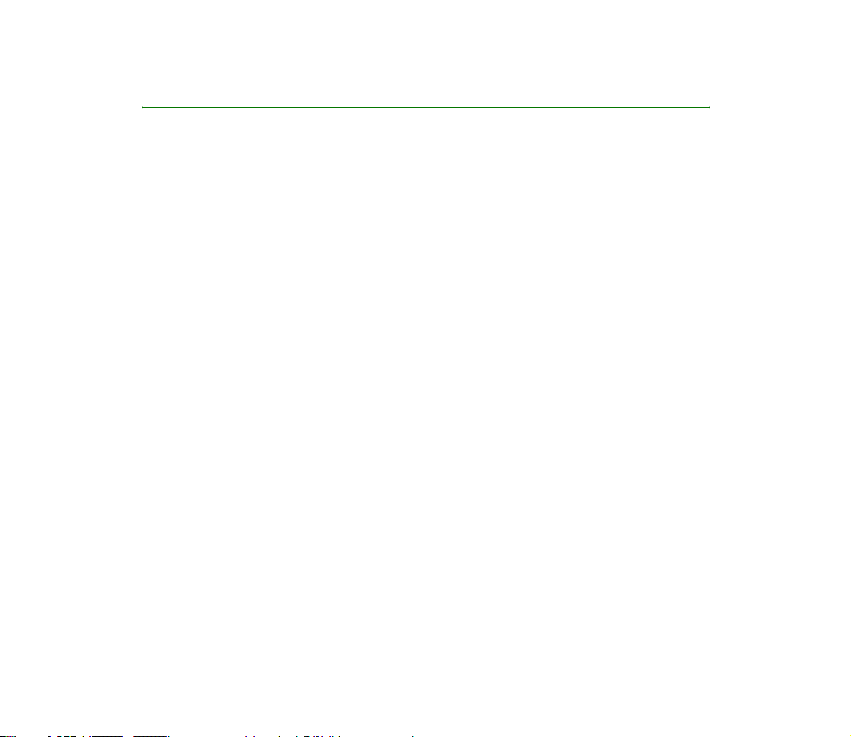
Sugestões e dicas
Sugestões e dicas para utilizar o novo telefone Nokia 6820 e para transferir dados
do seu telefone anterior para o novo.
■ Transferir dados do telefone anterior
• Se o telefone antigo não suportar o PC Suite, a única forma de transferir
dados é através do cartão SIM.
1. Transfira todas as informações dos contactos (nomes e números de
telefone) do telefone antigo para o cartão SIM. Para mais informações,
consulte o manual do utilizador do telefone antigo.
2. Retire o cartão SIM e instale-o no telefone Nokia 6820.
3. Prima Menu, seleccione Contactos, Copiar, Do cartão SIM para o telefone e
Todos para copiar os contactos para o telefone novo.
• Se o telefone antigo suportar o PC Suite, pode sincronizar os dados da lista
telefónica e da agenda, utilizando a função Nokia PC Sync do PC Suite.
Se já não tiver o telefone antigo, mas tiver feito, numa altura qualquer, a sua
sincronização com um PC compatível, terá ainda a possibilidade de mover os
dados da lista telefónica e da agenda para o telefone novo. Note que só podem
ser movidos para o telefone 6820 os dados guardados no telefone antigo que
tiverem sido sincronizados, por último, com o PC. Para mais informações,
consulte a documentação do PC Suite.
Copyright © 2004 Nokia. All rights reserved.

1. Instale a versão do PC Suite fornecida com o telefone 6820 ou importe-a da
página da Nokia na Internet.
Nota: Precisa de desinstalar a versão antiga do PC Suite existente no
telefone antes de poder instalar a nova.
2. Inicie o Nokia PC Sync.
3. Se ainda tiver o telefone antigo, ligue-o ao PC e sincronize os dados do
telefone com o PC.
4. Ligue o telefone novo ao PC e crie as configurações necessárias pedidas
pelo Nokia PC Sync.
5. Inicie a sincronização e os dados da lista telefónica e da agenda do telefone
antigo são movidos do PC para o telefone.
• Se o telefone antigo suportar o PC Suite, pode transferir os dados,
utilizando a função Nokia Content Copier do PC Suite.
Pode copiar os dados directamente do telefone antigo para o novo. Para o
poder fazer, instale o Nokia PC Suite 5.8 ou uma versão mais recente no PC e
transfira os conteúdos do telefone antigo antes de o por de parte. Note que as
cópias de segurança efectuadas com versões do PC Suite mais antigas não são
compatíveis com o Nokia PC Suite 5.8 que se destina ao telefone Nokia 6820.
Note, igualmente, que só podem ser transferidos os dados existentes no
telefone antigo que, durante a última transferência de conteúdos, tenham sido
guardados no PC. Para mais informações, consulte a documentação do PC
Suite.
Copyright © 2004 Nokia. All rights reserved.

1. Instale a versão do PC Suite fornecida com o telefone 6820 ou importe-a da
página da Nokia na Internet.
Nota: Precisa de desinstalar a versão antiga do PC Suite existente no
telefone antes de poder instalar a nova.
2. Inicie o Nokia Content Copier.
3. Ligue o telefone antigo ao PC e copie os dados do telefone para o PC,
seleccionando a opção Transferir conteúdo do telefone para o PC.
4. Ligue o telefone novo ao PC e copie os dados do telefone antigo, do PC para
o telefone, seleccionando a opção Transferir conteúdo do PC para um
telefone suportado.
Com o Nokia Content Copier, pode transferir os dados que se seguem dos
telefones Nokia seguintes:
• Todos os dados guardados do
• telefone Nokia 3100
• telefone Nokia 3200
• telefone Nokia 5100
• telefone Nokia 6100
• telefone Nokia 6220
• telefone Nokia 6230
• telefone Nokia 6310i
• telefone Nokia 6510
Copyright © 2004 Nokia. All rights reserved.
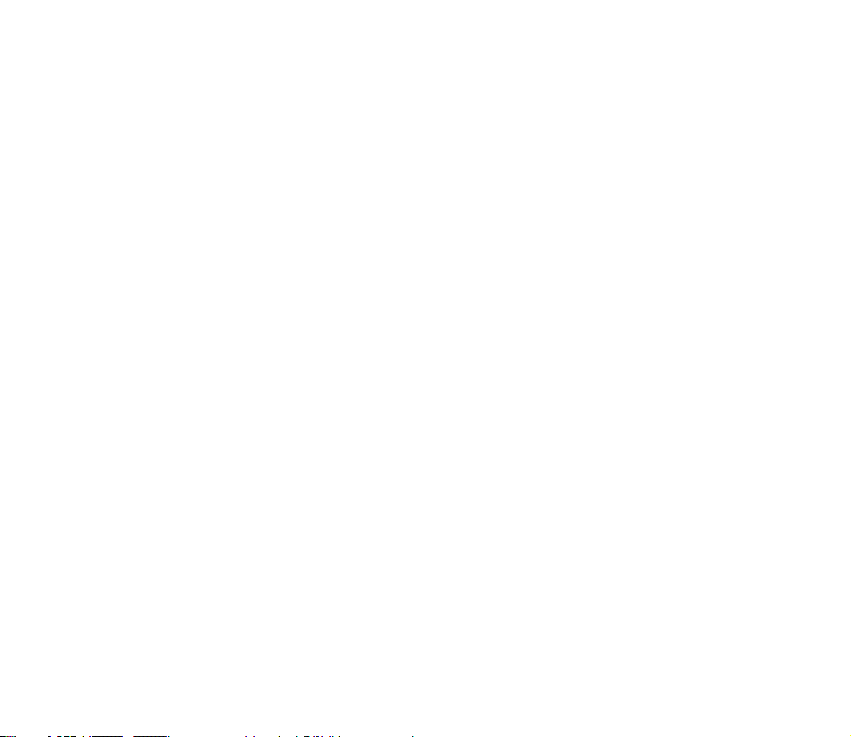
• telefone Nokia 6610
• telefone Nokia 6650
• telefone Nokia 6800
• telefone Nokia 6810
• telefone Nokia 7200
• telefone Nokia 7210
• telefone Nokia 7250
• telefone Nokia 7250i
• telefone Nokia 7600
• telefone Nokia 8310
• telefone Nokia 8910
• telefone Nokia 8910i
• Contactos e itens da Agenda dos telefones Nokia 6210, 6250 e 7110
• Apenas os Contactos dos telefones Nokia 5210, 8210 e 8850
Note que não pode efectuar cópias de segurança das definições de e-mail
do telefone e, deste modo, não as pode transferir do telefone antigo.
Note que não pode transferir mensagens MMS do telefone antigo.
Copyright © 2004 Nokia. All rights reserved.
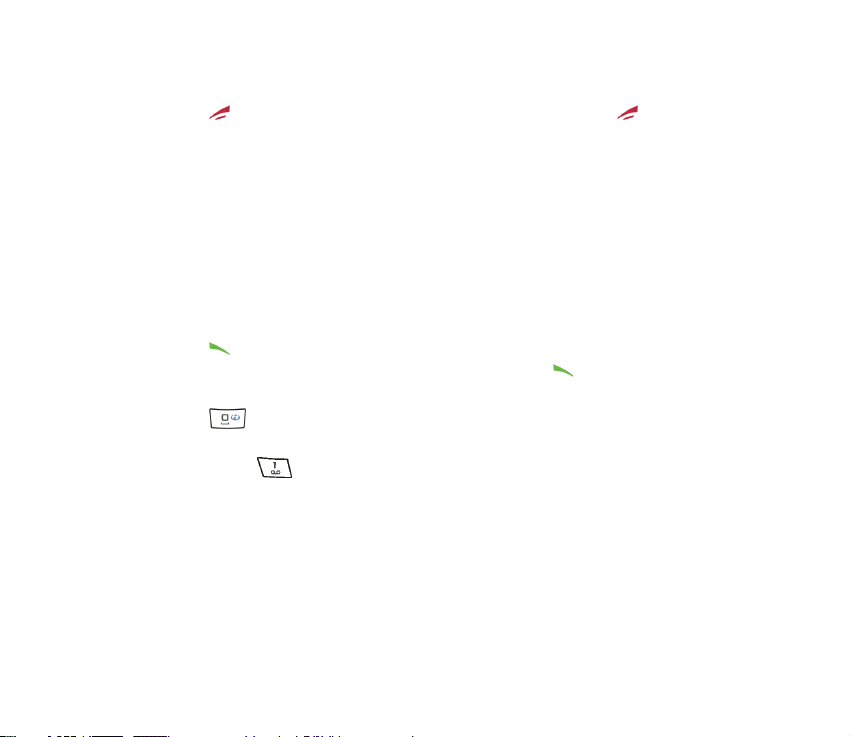
■ Regressar ao modo de repouso
• Prima , uma vez, (se estiver numa aplicação, precisa de premir , duas
vezes, para fechar primeiro a aplicação) para regressar ao modo de repouso a
partir de uma posição qualquer do menu.
■ Utilizar o telefone no modo de repouso
• Desloque o joystick para a esquerda, para começar a escrever uma mensagem.
• Desloque o joystick para a direita, para ver o mês actual da Agenda.
• Desloque o joystick para baixo para aceder à lista de contactos.
• Desloque o joystick para cima, para activar a câmara.
• Prima para aceder à lista dos últimos 20 números para os quais efectuou
uma chamada. Seleccione o número pretendido e prima , de novo, para
efectuar uma chamada.
• Prima para estabelecer uma ligação a um serviço de browser (serviço de
rede).
• Prima a tecla , sem soltar, para ligar para a caixa de correio de voz (serviço
de rede).
Note que a função de marcação rápida tem de estar definida como activada.
Prima Menu, seleccione Definições, Mais definições, Definições das chamadas
e Marcação rápida.
• Introduza o número de telefone e prima Gravar para guardar um contacto
novo. Em seguida, introduza o nome e prima OK e Feito.
Copyright © 2004 Nokia. All rights reserved.

• Alterar o perfil: prima , especifique o perfil que pretende activar e prima
Escolher.
■ Utilizar a protecção de segurança do teclado
• A protecção de segurança do teclado bloqueia o teclado de telefone com um
código de segurança; consulte Código de segurança (5 a 10 dígitos) na
página 25. O bloqueio do teclado permanece activo, se abrir a tampa. Prima
Menu, seleccione Definições, Mais definições, Definições do telefone e
Protecção segurança do teclado.
Introduza o código de segurança. Para definir a protecção de segurança do
teclado, seleccione Activar.
Para activar a protecção do teclado de segurança, prima Menu e , no
intervalo de 1,5 segundos, quando a tampa estiver fechada. Para desactivar a
protecção do teclado, quando a tampa está aberta, prima Desbloq. e OK e, em
seguida, introduza o código de segurança. Se a tampa estiver fechada, prima
Desbloq. e , no intervalo de 1,5 segundos e, em seguida, introduza o
código de segurança.
Se receber um pedido de ligação Bluetooth de outro dispositivo, estando a
protecção de segurança do teclado activada, precisa de desactivar a protecção
do teclado antes de poder aceitar a ligação.
■ Ligar as luzes do telefone
• Quando o teclado está bloqueado, prima a tecla de alimentação ( ) para
activar o teclado e ligar as luzes do visor.
Copyright © 2004 Nokia. All rights reserved.
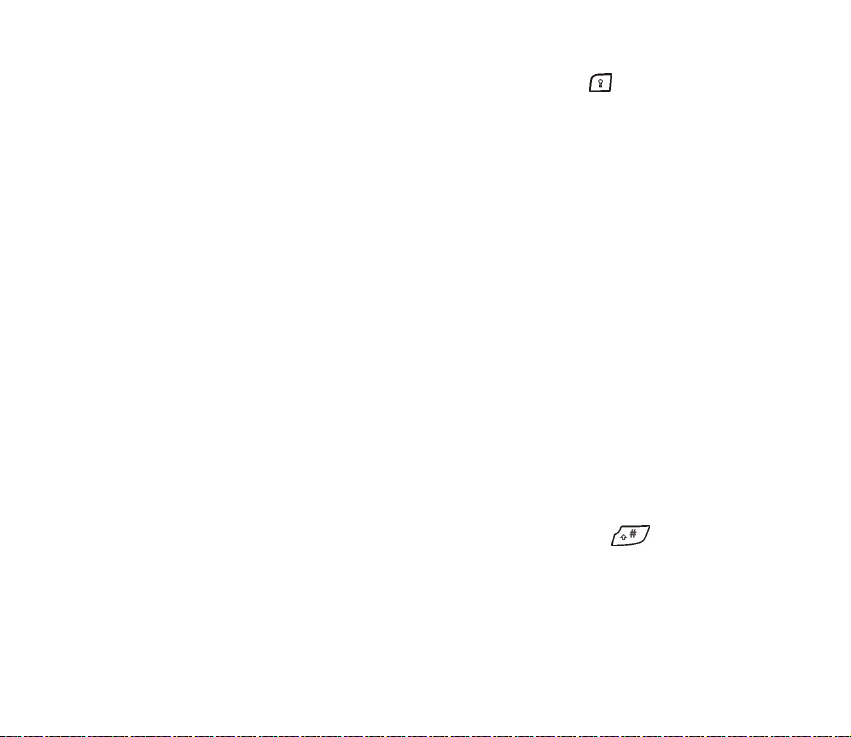
• Quando a tampa está aberta, prima a tecla da luz do teclado ( ) para ligar e
desligar as luzes do teclado.
■ Utilizar a aplicação de e-mail
• Para utilizar a aplicação de e-mail do telefone, precisa de configurar as
definições de e-mail e de ligação. Para mais informações, consulte Definições
para o correio electrónico na página 101.
Para configurar o serviço de correio electrónico com o seu operador, consulte o
site www.nokia.com/phonesettings.
■ Configurar uma ligação Bluetooth
1. Prima Menu, seleccione Definições, Conectividade e Bluetooth.
2. Para activar a ligação Bluetooth, seleccione Bluetooth e Ligar.
3. Seleccione Procurar acessórios áudio, para procurar dispositivos compatíveis e
seleccionar o dispositivo que pretende ligar ao telefone.
4. Introduza o código do dispositivo seleccionado.
■ Escrever texto
• Para activar ou desactivar a introdução assistida de texto, prima , duas
vezes, ou prima Opções, sem soltar.
Copyright © 2004 Nokia. All rights reserved.
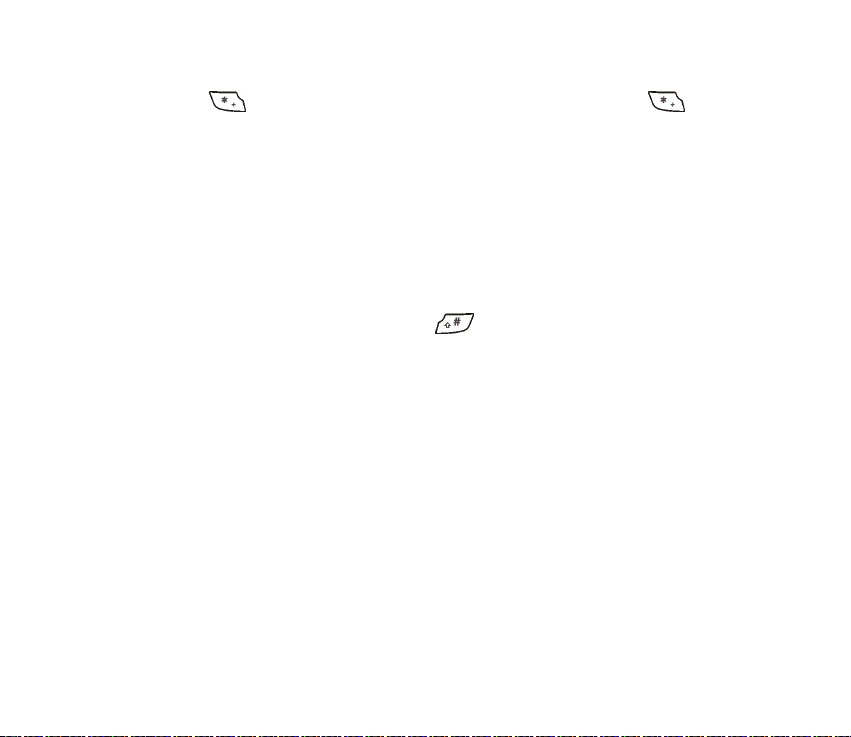
• Para escrever um carácter especial durante a introdução tradicional de texto,
prima ou, quando utilizar a introdução assistida de texto, prima ,
sem soltar.
Desloque o cursor com o joystick até ao carácter pretendido e prima Utilizar.
• Para alterar o tamanho das letras das mensagens SMS, prima Menu e
seleccione Mensagens, Definições msgs., Outras definições e Tamanho das
letras.
■ Ver os contactos
• Para ver o nome de um contacto com o número de telefone padrão, enquanto
estiver a percorrer os Contactos, prima , sem soltar, quando chegar ao
nome.
■ Ver a agenda e as notas de agenda
• Para ver rapidamente o mês actual na Agenda, desloque o joystick para a
direita, no modo de repouso.
• Durante a visualização das notas de agenda, desloque o joystick para a direita,
para percorrer as notas.
■ Personalizar atalhos pessoais
• Prima Ir para e seleccione Opções selecção para especificar as funções que
pretende como atalhos.
Copyright © 2004 Nokia. All rights reserved.
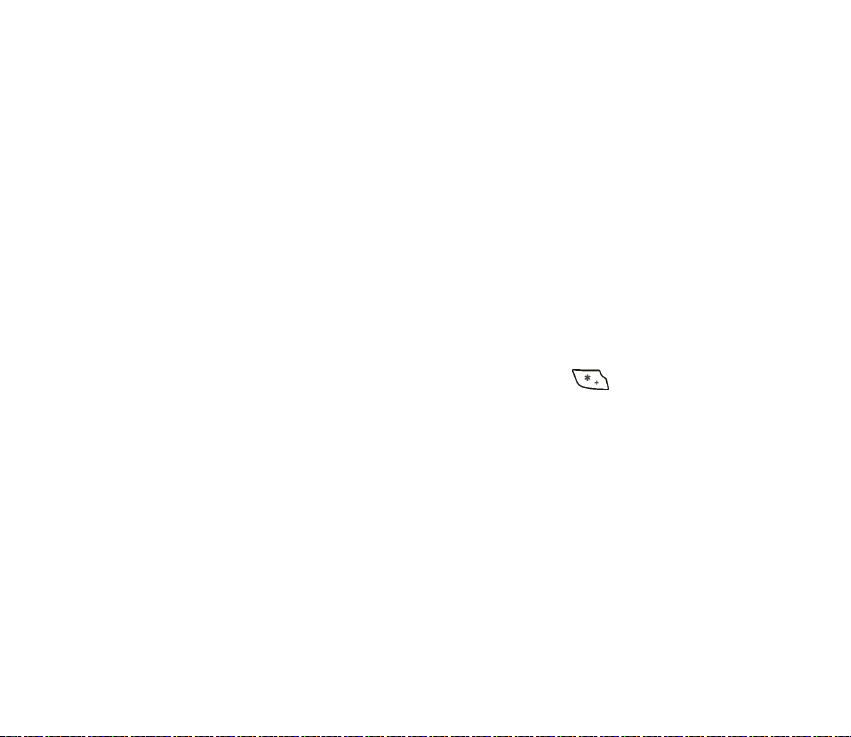
• Prima Ir para e seleccione Organizar para reorganizar as funções na lista de
atalhos.
■ Utilizar a câmara
• Para activar a câmara, desloque o joystick para cima.
• No modo de visor da câmara, prima o joystick para a esquerda ou para a direita,
sem soltar, para mudar de modo da câmara. Pode seleccionar entre Foto
standard, Retrato, Modo noite e Vídeo.
• Para mais informações sobre as funções da câmara, consulte Câmara (Menu 6)
na página 148.
■ Utilizar a calculadora
• Quando utilizar a calculadora com a tampa fechada, prima uma vez para
adicionar, duas vezes para diminuir, três vezes para multiplicar ou quatro vezes
para dividir.
Copyright © 2004 Nokia. All rights reserved.
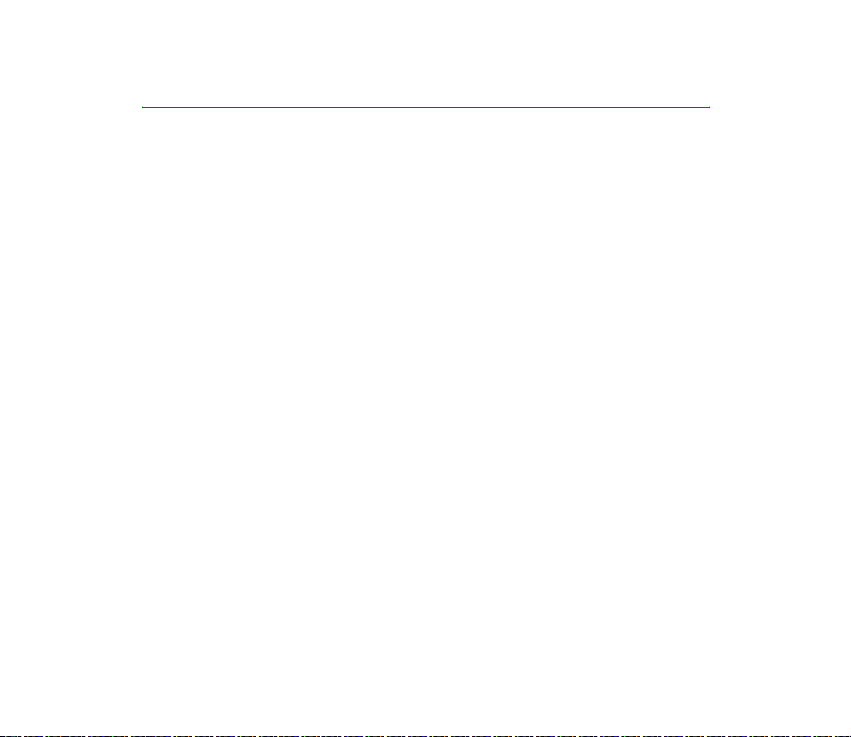
Indice
Sugestões e dicas...................................................................................................4
Indice....................................................................................................................13
PARA SUA SEGURANÇA .....................................................................................21
Informações gerais ..............................................................................................25
Códigos de acesso .....................................................................................................................................25
Código de segurança (5 a 10 dígitos)...............................................................................................25
Código PIN e código PIN2 (4 a 8 dígitos), PIN do módulo e PIN de assinatura...................25
Códigos PUK e PUK2 (8 dígitos).........................................................................................................26
Palavra-passe de restrição (4 dígitos)..............................................................................................26
Código da carteira (4 a 10 dígitos).................................................................................................. 27
Descrição geral das funções do telefone ............................................................................................27
Memória partilhada...............................................................................................................................29
1. Como começar.................................................................................................30
Instalar o cartão SIM e a bateria..........................................................................................................30
Carregar a bateria .....................................................................................................................................33
Ligar e desligar o telefone.......................................................................................................................33
Ligar e desligar as luzes do teclado .................................................................................................. 35
2. O telefone ........................................................................................................36
Teclas (tampa fechada)............................................................................................................................ 36
Conectores...................................................................................................................................................37
Teclas (tampa aberta)............................................................................................................................... 38
Modo de repouso.......................................................................................................................................40
Copyright
© 2004 Nokia. All rights reserved.
13

Protector de ecrã....................................................................................................................................41
Papel de parede ......................................................................................................................................42
Indicadores essenciais no modo de repouso ..................................................................................42
Bloqueio do teclado (Protecção do teclado) ......................................................................................45
Serviço de definições OTA (Over The Air)............................................................................................46
3. Funções de chamada.......................................................................................48
Efectuar uma chamada............................................................................................................................48
Marcação rápida de um número de telefone.................................................................................49
Atender ou rejeitar uma chamada........................................................................................................50
Chamada em espera..............................................................................................................................51
Opções durante uma chamada.............................................................................................................. 51
4. Escrever texto..................................................................................................53
Escrever texto utilizando o teclado para mensagens......................................................................53
Escrever caracteres com acentos.......................................................................................................54
Escrever caracteres acentuados específicos de um idioma........................................................... 55
Escrever texto com a tampa fechada .................................................................................................. 55
Activar ou desactivar a introdução assistida de texto ................................................................55
Utilizar a introdução assistida de texto...........................................................................................56
Escrever palavras compostas...........................................................................................................57
Usar a introdução tradicional de texto............................................................................................57
Sugestões para escrever texto............................................................................................................58
5. Utilizar o menu................................................................................................60
Aceder a uma função de menu..............................................................................................................60
Lista de funções de menu .......................................................................................................................62
6. Funções de menu.............................................................................................66
Mensagens (Menu 1)................................................................................................................................66
Copyright © 2004 Nokia. All rights reserved.
14
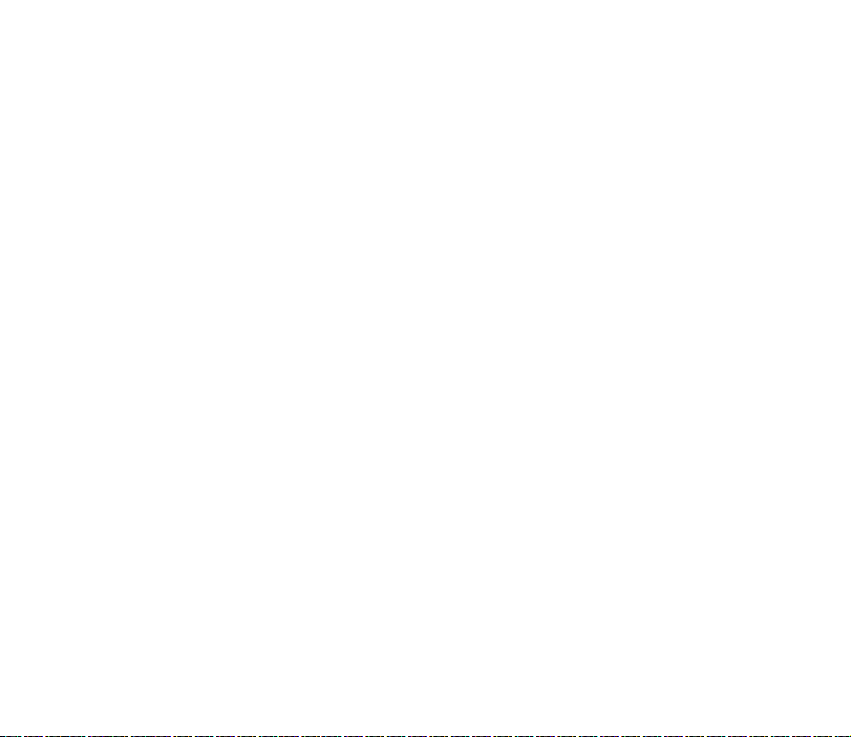
Mensagens de texto (SMS)..................................................................................................................66
Escrever e enviar mensagens...........................................................................................................67
Opções para enviar uma mensagem .............................................................................................67
Escrever e enviar mensagens de e-mail através de SMS ........................................................68
Ler e responder a uma mensagem SMS ou a uma mensagem de e-mail SMS.................69
Pastas Caixa de entrada e Itens enviados ...................................................................................71
Pasta Arquivo e Minhas Pastas..........................................................................................................71
Modelos ....................................................................................................................................................71
Listas de distribuição ............................................................................................................................72
Contador de mensagens de texto......................................................................................................74
Mensagens multimédia ........................................................................................................................ 74
Escrever e enviar uma mensagem multimédia...........................................................................75
Ler e responder a uma mensagem multimédia..........................................................................77
Pastas Caixa de entrada, Caixa de saída, Itens gravados e Itens enviados........................ 79
A memória das mensagens multimédia está cheia................................................................... 80
Apagar mensagens.................................................................................................................................80
Mensagens de e-mail............................................................................................................................81
Escrever e enviar uma mensagem de e-mail..............................................................................82
Importar mensagens de e-mail da conta de correio electrónico..........................................83
Ler e responder a uma mensagem de e-mail .............................................................................84
Caixa de entrada e Outras pastas (Rascunhos, Arquivo, Caixa de saída
e Itens enviados).................................................................................................................................85
Apagar mensagens de e-mail..........................................................................................................85
Chat............................................................................................................................................................ 86
Aceder ao menu de chat...................................................................................................................88
Iniciar e terminar a ligação ao serviço de chat..........................................................................89
Iniciar uma sessão de chat ..............................................................................................................89
Aceitar ou rejeitar um convite de chat ........................................................................................91
Copyright
© 2004 Nokia. All rights reserved.
15

Ler uma mensagem de chat ............................................................................................................91
Participar numa sessão de chat......................................................................................................92
Modificar as informações do utilizador .......................................................................................93
Contactos para sessões de chat .....................................................................................................93
Bloquear e desbloquear mensagens.............................................................................................. 95
Grupos....................................................................................................................................................95
Mensagens de voz..................................................................................................................................97
Mensagens de informação .................................................................................................................. 97
Definições de mensagens.....................................................................................................................98
Definições de mensagens de texto e de e-mail através de SMS ..........................................98
Substituir definições..........................................................................................................................99
Definições para mensagens multimédia ......................................................................................99
Definições para o correio electrónico ...........................................................................................101
Definição do tamanho das letras.................................................................................................... 105
Comandos de serviço ......................................................................................................................... 105
Registo de chamadas (Menu 2).......................................................................................................... 105
Listas das últimas chamadas ........................................................................................................... 106
Temporizadores e contadores.......................................................................................................... 107
Contactos (Menu 3) ............................................................................................................................... 108
Seleccionar definições para os contactos.................................................................................... 108
Guardar nomes e números de telefone (Juntar contacto) ...................................................... 109
Memorizar vários números e itens de texto por nome......................................................... 109
Juntar uma imagem a um nome ou a um número nos contactos ........................................ 111
Procurar um contacto........................................................................................................................ 111
Apagar contactos................................................................................................................................ 112
Modificar ou apagar detalhes dos contactos.............................................................................. 113
Minha presença ................................................................................................................................... 113
Contactos subscritos.......................................................................................................................... 116
Copyright © 2004 Nokia. All rights reserved.
16

Juntar contactos aos contactos subscritos .............................................................................. 116
Ver os contactos subscritos .......................................................................................................... 117
Anular a subscrição de um contacto ......................................................................................... 118
Copiar contactos ................................................................................................................................. 118
Enviar e receber um cartão de visita............................................................................................. 119
Marcações rápidas.............................................................................................................................. 119
Marcação por voz................................................................................................................................ 120
Juntar e gerir etiquetas de voz.................................................................................................... 121
Efectuar uma chamada utilizando uma etiqueta de voz ..................................................... 121
Números de informação e números de serviço .......................................................................... 122
Os meus números................................................................................................................................ 122
Grupos.................................................................................................................................................... 122
Definições (Menu 4)............................................................................................................................... 123
Perfis....................................................................................................................................................... 123
Definições de Chat e de Minha presença..................................................................................... 124
Definições de tons .............................................................................................................................. 125
Definições do visor.............................................................................................................................. 126
Definições de data e hora................................................................................................................. 128
Atalhos pessoais.................................................................................................................................. 129
Conectividade....................................................................................................................................... 130
Tecnologia sem fios Bluetooth .................................................................................................... 130
Ligação Bluetooth ........................................................................................................................... 132
Definições Bluetooth ...................................................................................................................... 133
Infravermelhos.................................................................................................................................. 133
(E)GPRS............................................................................................................................................... 134
Mais definições.................................................................................................................................... 137
Definições de chamadas ................................................................................................................ 137
Definições do telefone ................................................................................................................... 139
Copyright
© 2004 Nokia. All rights reserved.
17
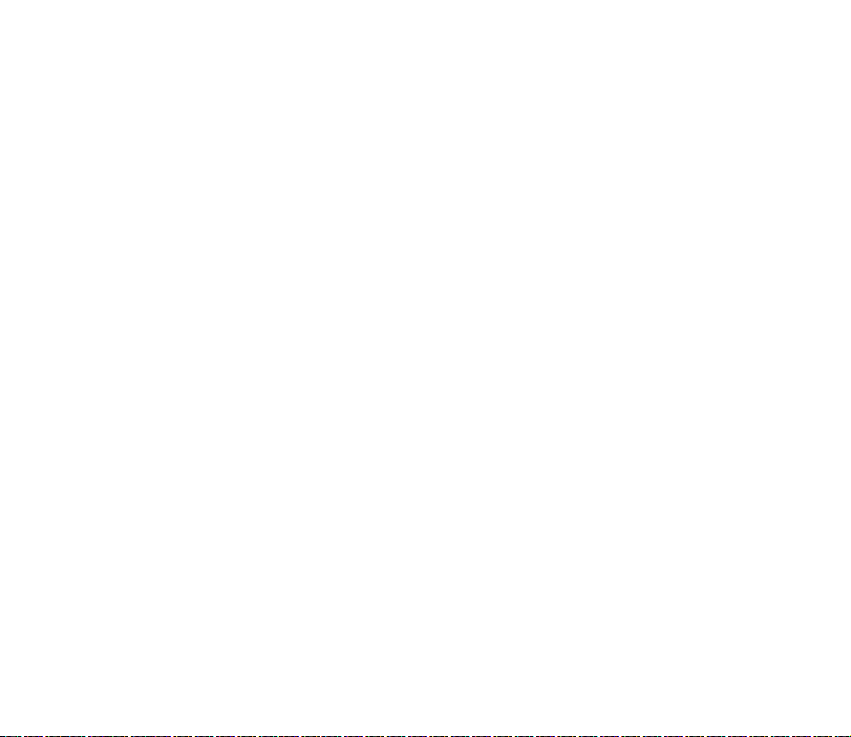
Definições do acessório ................................................................................................................. 141
Definições de segurança ................................................................................................................... 143
Repor os valores de origem.............................................................................................................. 144
Galeria (Menu 5)..................................................................................................................................... 144
Câmara (Menu 6).................................................................................................................................... 148
Tirar uma fotografia........................................................................................................................... 148
Gravar um vídeo-clip ......................................................................................................................... 149
Definições da câmara......................................................................................................................... 150
Organizador (Menu 7)........................................................................................................................... 151
Alarme.................................................................................................................................................... 151
Agenda ................................................................................................................................................... 152
Criar uma nota de agenda ............................................................................................................ 153
Quando o telefone emite um alarme para uma nota............................................................ 154
Lista de afazeres.................................................................................................................................. 154
Notas ...................................................................................................................................................... 155
Carteira .................................................................................................................................................. 156
Aceder à carteira.............................................................................................................................. 157
Guardar detalhes de cartões ........................................................................................................ 157
Notas pessoais.................................................................................................................................. 159
Criar um perfil de carteira............................................................................................................. 159
Definições de carteira..................................................................................................................... 160
Instruções gerais para pagar as compras com a carteira..................................................... 160
Sincronização....................................................................................................................................... 162
Sincronizar a partir do telefone .................................................................................................. 162
Definições para a sincronização.................................................................................................. 163
Sincronizar a partir de um PC compatível................................................................................ 165
Aplicações (Menu 8).............................................................................................................................. 165
Jogos....................................................................................................................................................... 165
Copyright © 2004 Nokia. All rights reserved.
18
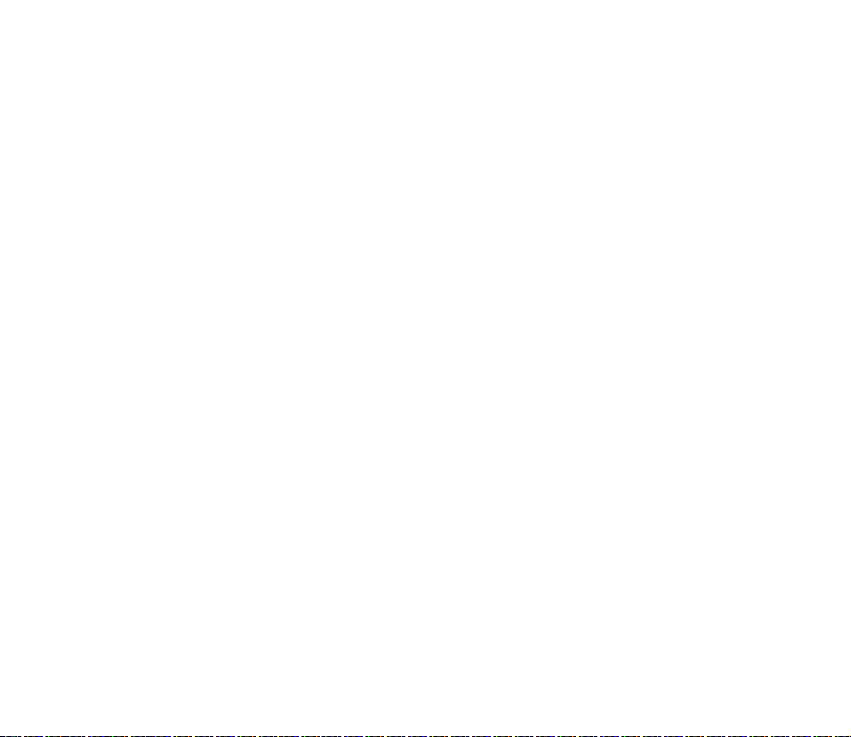
Colecções............................................................................................................................................... 166
Outras opções disponíveis para cada aplicação ou conjunto de aplicações .................. 167
Importar um jogo ou uma aplicação.......................................................................................... 167
Extras...................................................................................................................................................... 169
Gravador de voz ............................................................................................................................... 169
Calculadora ....................................................................................................................................... 170
Temporizador .................................................................................................................................... 171
Cronómetro ....................................................................................................................................... 171
Serviços (Menu 9)................................................................................................................................... 173
Instruções básicas de acesso e utilização de serviços.............................................................. 173
Definir o telefone para um serviço................................................................................................. 174
Introduzir as definições de serviço manualmente ................................................................. 174
Estabelecer uma ligação a um serviço.......................................................................................... 175
Consultar as páginas de um serviço..............................................................................................176
Utilizar as teclas do telefone durante as consultas............................................................... 176
Opções durante as consultas........................................................................................................ 177
Chamadas directas.......................................................................................................................... 178
Terminar a ligação a um serviço..................................................................................................... 178
Definições do aspecto do browser de modos múltiplos........................................................... 178
Cookies................................................................................................................................................... 179
Fichas...................................................................................................................................................... 179
Receber uma ficha........................................................................................................................... 180
Importar................................................................................................................................................. 180
Cx. entrada serviço ............................................................................................................................. 181
Memória cache .................................................................................................................................... 182
Segurança do browser ....................................................................................................................... 182
Módulo de segurança..................................................................................................................... 182
Certificados ....................................................................................................................................... 183
Copyright
© 2004 Nokia. All rights reserved.
19
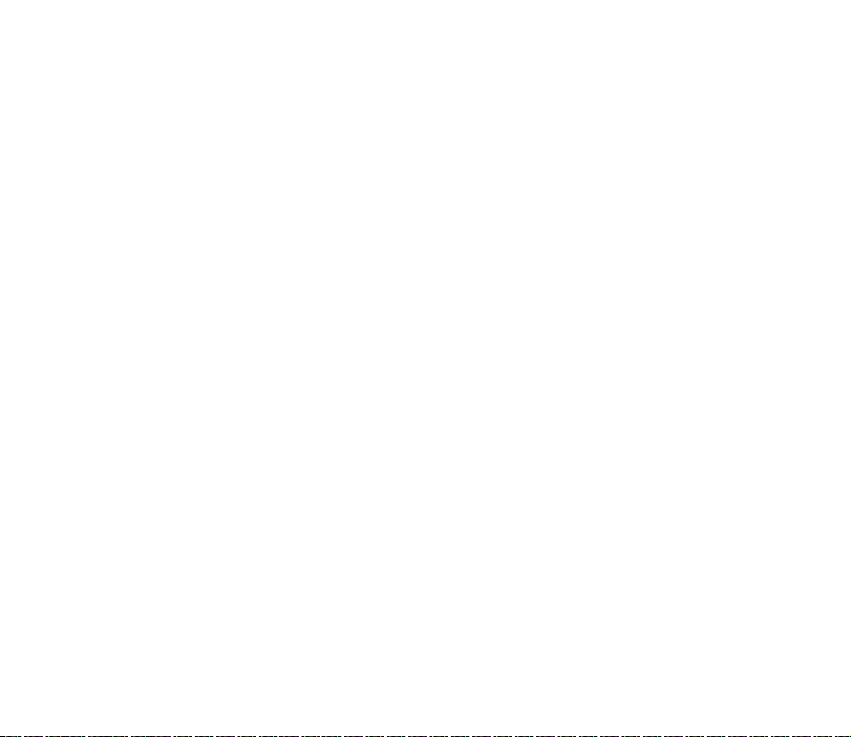
Assinatura digital............................................................................................................................. 185
Serviços SIM (Menu 10) ....................................................................................................................... 186
7. Conectividade PC.......................................................................................... 187
PC Suite..................................................................................................................................................... 187
(E)GPRS, HSCSD e CSD ...................................................................................................................... 189
Utilizar aplicações de comunicações de dados.............................................................................. 189
8. Informações sobre a bateria ........................................................................ 190
Carregar e Descarregar ......................................................................................................................... 190
CUIDADOS E MANUTENÇÃO........................................................................... 192
INFORMAÇÕES IMPORTANTES SOBRE SEGURANÇA .................................... 194
Copyright © 2004 Nokia. All rights reserved.
20
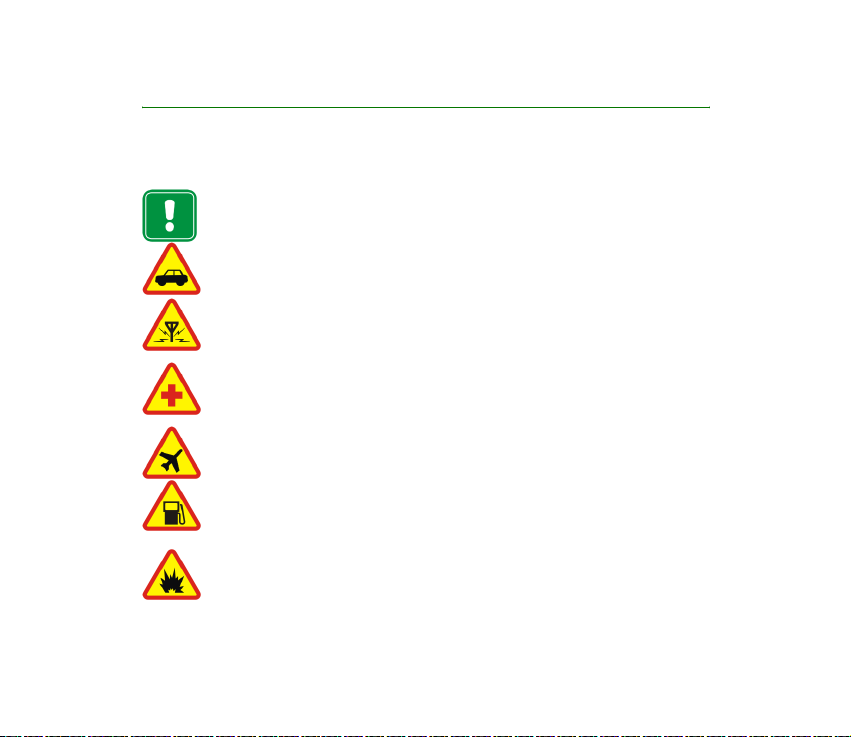
PARA SUA SEGURANÇA
Leia estas instruções básicas. O não cumprimento das normas pode ser perigoso ou ilegal.
Este manual contém informações mais pormenorizadas.
Não ligue o telefone quando a utilização do mesmo for proibida ou quando
constituir causa provável de interferências ou situações de perigo.
A SEGURANÇA NA ESTRADA ESTÁ EM PRIMEIRO LUGAR
Não utilize um telefone portátil enquanto conduzir um veículo.
INTERFERÊNCIAS
Todos os telefones celulares podem estar sujeitos a interferências, que podem
afectar o respectivo funcionamento.
DESLIGAR O TELEFONE EM HOSPITAIS
Respeite os regulamentos ou regras existentes. Desligue o telefone quando se
encontrar perto de equipamento clínico.
DESLIGAR O TELEFONE QUANDO VIAJAR DE AVIÃO
Os dispositivos celulares podem causar interferências nos aviões.
DESLIGAR O TELEFONE DURANTE O REABASTECIMENTO DE COMBUSTÍVEL
Não utilize o telefone numa estação de serviço. Não o utilize perto de
combustíveis ou de produtos químicos.
DESLIGAR O TELEFONE EM LOCAIS DE DETONAÇÕES
Não utilize o telefone em locais onde são realizadas detonações. Tenha em
atenção as restrições e respeite os regulamentos ou regras existentes.
Copyright
© 2004 Nokia. All rights reserved.
21

UTILIZAR O TELEFONE CORRECTAMENTE
Utilize o telefone apenas na posição normal. Não toque na antena
desnecessariamente.
ASSISTÊNCIA QUALIFICADA
O equipamento telefónico só deve ser instalado ou reparado por pessoal técnico
qualificado.
ACESSÓRIOS E BATERIAS
Utilize apenas acessórios e baterias aprovados. Não ligue o telefone a produtos
incompatíveis.
LIGAR O TELEFONE A OUTROS DISPOSITIVOS
Quando ligar o telefone a outro dispositivo, consulte o respectivo manual do
utilizador para obter informações de segurança pormenorizadas. Não ligue o
telefone a produtos incompatíveis.
CRIAR CÓPIAS DE SEGURANÇA
Não se esqueça de criar cópias de segurança de todos os dados importantes.
RESISTÊNCIA À ÁGUA
O telefone não é resistente à água. Mantenha-o seco.
EFECTUAR CHAMADAS
Verifique se o telefone está ligado e com rede. Introduza o número de telefone,
incluindo o código local, e prima . Para terminar uma chamada, prima .
Para atender uma chamada, prima .
Copyright © 2004 Nokia. All rights reserved.
22
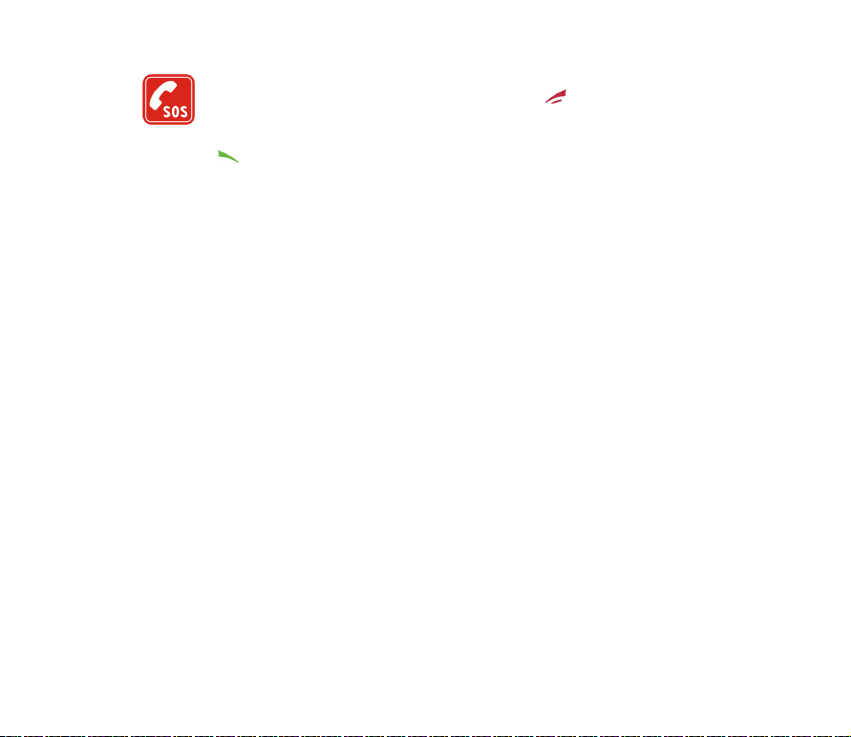
CHAMADAS DE EMERGÊNCIA
Verifique se o telefone está ligado e com rede. Prima as vezes que for
necessário (por exemplo, para terminar uma chamada, sair de um menu, etc.)
para limpar o visor. Introduza o número de emergência e, em seguida, prima
. Forneça os dados do local onde se encontra. Não termine a chamada até ter
permissão para o fazer.
■ Serviços de Rede
O telefone celular descrito neste manual está aprovado para utilização nas redes EGSM 900,
GSM1800 e GSM 1900.
Banda tripla é uma função dependente da rede. Contacte o seu operador de rede para saber
se pode subscrever e utilizar esta função.
Este telefone celular, o Nokia 6820, é um terminal GSM versão 99, de terceira geração, que
suporta o serviço (E)GPRS e foi concebido para suportar, igualmente, redes GPRS versão 97.
No entanto, não pode ser garantido o funcionamento adequado em todas as redes GPRS
versão 97. Para mais informações, contacte o seu fornecedor de serviços ou o agente local
da Nokia.
Este telefone suporta os protocolos WAP 2.0 (HTTP e SSL) que são executados em protocolos
TCP/IP. Algumas funções deste telefone, tais como mensagens MMS, consultas, mensagens
de e-mail, chat, contactos melhorados com o serviço de presença, sincronização remota e
importação de conteúdos através do browser ou de mensagens MMS, exigem que a rede
suporte estas tecnologias.
Algumas das funções incluídas neste manual são designadas por Serviços de Rede. Trata-se
de serviços especiais fornecidos pelo operador de rede celular. Antes de poder tirar partido
de qualquer destes Serviços de Rede, deverá subscrevê-los junto do operador de rede e obter
as respectivas instruções de utilização junto do mesmo.
Copyright
© 2004 Nokia. All rights reserved.
23
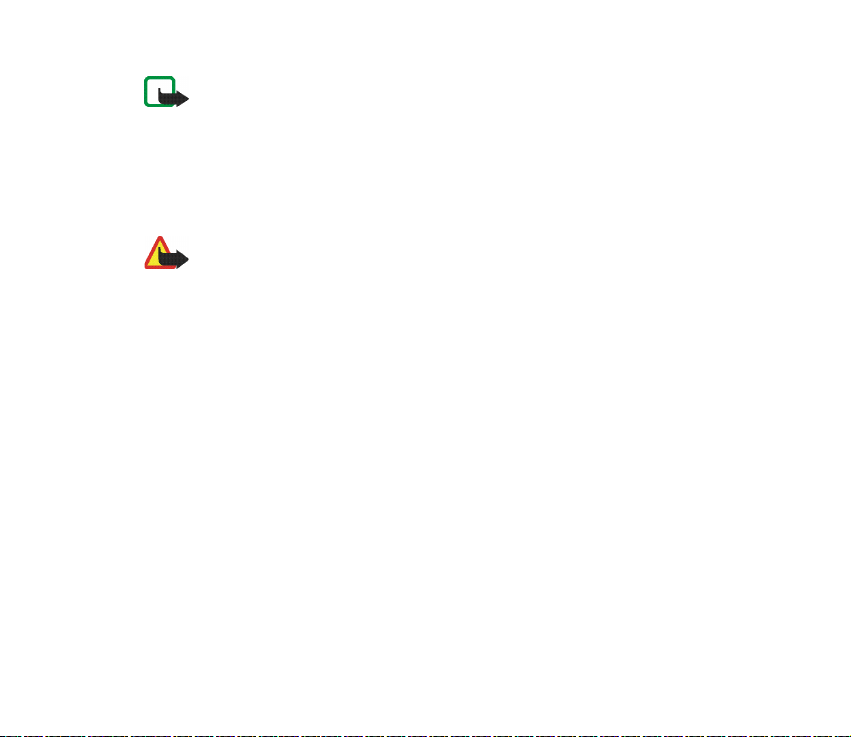
Nota: Algumas redes poderão não suportar todos os serviços e/ou caracteres
dependentes do idioma.
■ Acerca dos acessórios
Verifique o número do modelo do carregador, antes de utilizá-lo com este dispositivo. Este
dispositivo deve ser utilizado com energia fornecida por ACP-7, ACP-8, ACP-9, ACP-12,
LCH-8, LCH-9, LCH-12 e AC-1.
Aviso: Utilize apenas baterias, carregadores e acessórios aprovados pelo
fabricante do telefone para utilização com este modelo específico de telefone. A
utilização de quaisquer outros tipos invalida qualquer aprovação ou garantia
aplicada ao telefone e pode ser perigosa.
Para obter informações sobre os acessórios aprovados disponíveis, contacte o Agente
Autorizado.
Seguem-se algumas regras práticas relativas à utilização de acessórios:
• Mantenha todos os acessórios fora do alcance das crianças.
• Para desligar o cabo de alimentação de qualquer acessório, segure e puxe a respectiva
ficha, não o cabo.
• Verifique regularmente se os acessórios instalados no veículo estão montados e a
funcionar em condições.
• A instalação de acessórios complexos no veículo só deve ser executada por pessoal
técnico qualificado.
Copyright © 2004 Nokia. All rights reserved.
24
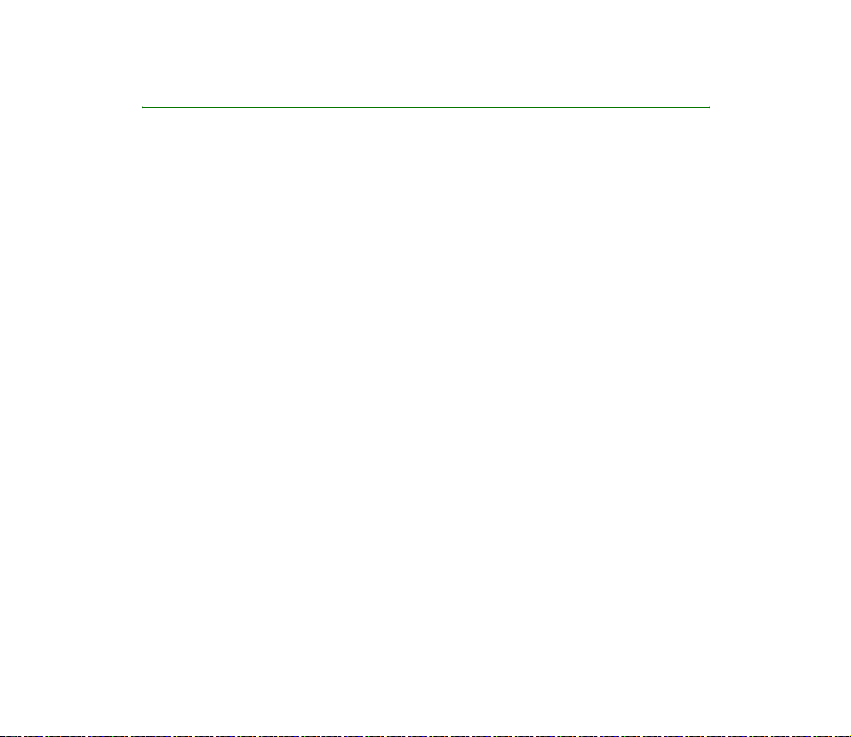
Informações gerais
■ Códigos de acesso
Código de segurança (5 a 10 dígitos)
O código de segurança protege o telefone contra utilizações não autorizadas. O
código predefinido é 12345. Depois de ter alterado o código, guarde o novo código
secreto num lugar seguro, separado do telefone. Para alterar o código e definir o
telefone para o solicitar, consulte Definições de segurança na página 143.
Se introduzir um código de segurança incorrecto cinco vezes, o telefone pode
apresentar o texto Código errado. Espere cinco minutos e introduza o código de
novo.
Código PIN e código PIN2 (4 a 8 dígitos), PIN do módulo e PIN de assinatura
• O código PIN ("Personal Identification Number" - número de identificação
pessoal) protege o cartão SIM contra utilizações não autorizadas. Regra geral,
o código PIN é fornecido com o cartão SIM. Pode definir o telefone para pedir o
código PIN sempre que for ligado; consulte Definições de segurança na
página 143.
• O código PIN2 pode ser fornecido com o cartão SIM e é requerido para aceder a
determinadas funções.
Copyright
© 2004 Nokia. All rights reserved.
25
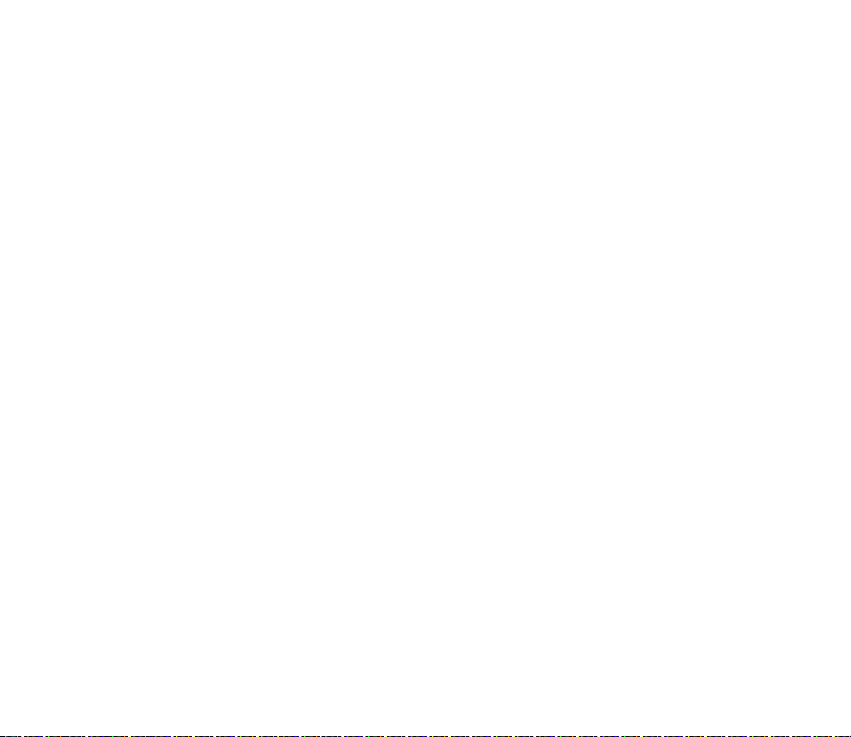
• O PIN do módulo é necessário para aceder às informações contidas no módulo
de segurança. Consulte Módulo de segurança na página 182. O PIN do módulo
é fornecido com o cartão SIM, se este tiver um módulo de segurança
incorporado.
• O PIN de assinatura é necessário para a assinatura digital. Consulte Assinatura
digital na página 185. O PIN de assinatura é fornecido com o cartão SIM, se
este tiver um módulo de segurança incorporado.
Se introduzir um código PIN incorrecto três vezes, o telefone pode apresentar o
texto PIN bloqueado ou Bloqueado o código PIN e pedir que introduza o código
PUK.
Códigos PUK e PUK2 (8 dígitos)
O código PUK ("Personal Unblocking Key" - chave de desbloqueio pessoal) é
necessário para alterar um código PIN bloqueado. O código PUK2 é necessário
para alterar um código PIN2 bloqueado.
Se os códigos não forem fornecidos com o cartão SIM, contacte o seu operador de
rede ou fornecedor de serviços.
Palavra-passe de restrição (4 dígitos)
A palavra-passe de restrição é necessária quando se utiliza a função Restrição de
chamadas; consulte Definições de segurança na página 143. Pode solicitar esta
palavra-passe ao operador de rede.
Copyright © 2004 Nokia. All rights reserved.
26

Código da carteira (4 a 10 dígitos)
O código da carteira é necessário para aceder aos serviços de carteira. Se
introduzir várias vezes um código da carteira incorrecto, a aplicação de carteira é
bloqueada durante cinco minutos. Para mais informações, consulte Carteira na
página 156.
■ Descrição geral das funções do telefone
O telefone Nokia 6820 está aprovado para utilização nas redes EGSM 900, GSM
1800 e GSM 1900. Inclui várias funções extremamente práticas no quotidiano,
tais como uma agenda, um relógio, um relógio alarme e uma câmara incorporada.
A câmara pode ser utilizada para gravar vídeo-clips e para tirar fotografias que
pode, por exemplo, utilizar como papéis de parede no modo de repouso ou como
fotografias miniatura nos Contactos. Consulte Câmara (Menu 6) na página 148. O
telefone também suporta as seguintes funções:
• EDGE ("Enhanced Data rates for GSM Evolution" - velocidade de dados
melhorada para GSM Evolution); consulte (E)GPRS na página 134. As redes de
transmissão por "pacotes" EDGE permitem uma ligação mais rápida do que o
GPRS.
• O browser xHTML permite-lhe ver e obter conteúdos gráficos, coloridos e ricos,
dos servidores de Internet de fornecedores de serviços. Consulte Serviços
(Menu 9) na página 173.
Copyright
© 2004 Nokia. All rights reserved.
27
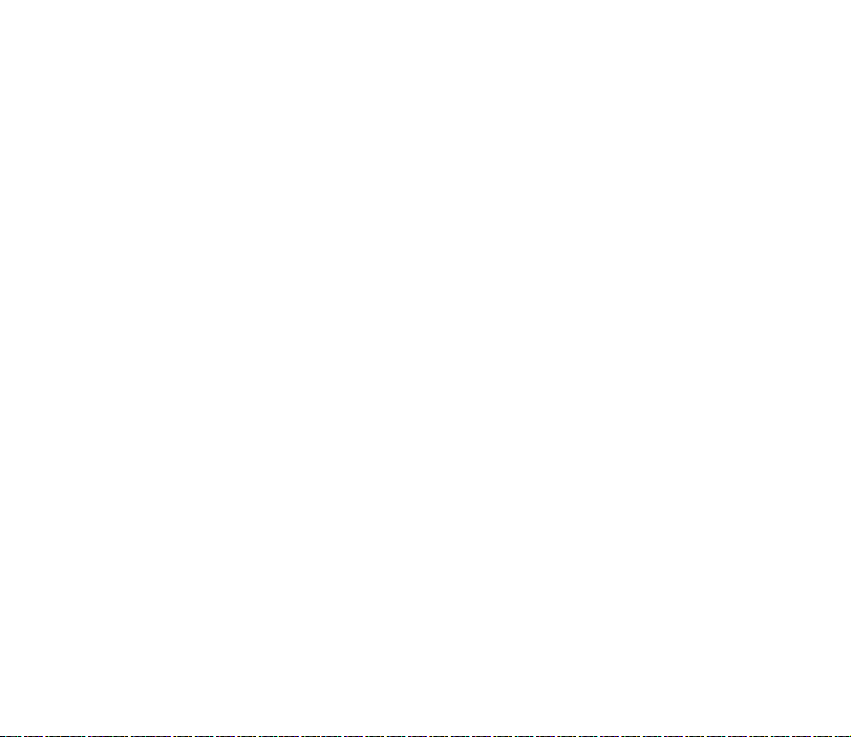
• Contactos melhorados com o serviço de presença permitem partilhar, de modo
prático, as informações de disponibilidade do utilizador com os colegas, a
família e os amigos que possuam dispositivos e serviços compatíveis. Consulte
Minha presença na página 11 3.
• O chat é uma forma de enviar mensagens de texto curtas, que são entregues
aos utilizadores online. Consulte Chat na página 86.
• Um teclado para mensagens que permite escrever texto de uma forma
cómoda; consulte Escrever e enviar mensagens na página 67.
• A função de mensagens de e-mail permite escrever, enviar e importar
mensagens de e-mail da conta de correio electrónico. Consulte Mensagens de
e-mail na página 81.
• O serviço de mensagens multimédia (MMS) permite enviar e receber
mensagens multimédia que contêm texto, imagens, áudio-clips ou vídeo-clips
para e de dispositivos compatíveis. Pode guardar as imagens e os tons de toque
para personalizar o seu telefone; consulte Mensagens multimédia na
página 74.
• Polifonia (MIDI), que consiste na reprodução de vários componentes de som
reproduzidos em simultâneo. O telefone tem componentes de som de mais de
40 instrumentos, mas só pode reproduzir até 16 instrumentos em simultâneo.
O telefone suporta o formato SP-MIDI ("Scalable Polyphonic MIDI").
TM
• O Java 2 Micro Edition, J2ME
inclui algumas aplicações e jogos Java
especialmente concebidos para telemóveis. Também pode importar aplicações
e jogos novos para o telefone; consulte Aplicações (Menu 8) na página 165.
Copyright © 2004 Nokia. All rights reserved.
28

Memória partilhada
As seguintes funções deste telefone utilizam memória partilhada: contactos,
mensagens de texto, de chat, multimédia e de e-mail, etiquetas de voz e listas de
distribuição SMS, imagens, tons de toque, vídeo e áudio-clips na galeria, câmara,
agenda, notas de afazeres, bem como jogos Java, aplicações e uma aplicação de
notas. A utilização de qualquer uma destas funções pode reduzir a memória
disponível para as funções que partilhem a memória. Este facto é especialmente
verdadeiro quando a utilização de qualquer uma das funções é intensa (apesar de
algumas funções poderem ter uma determinada quantidade de memória
especialmente reservada para além da quantidade de memória partilhada com
outras funções). Por exemplo, guardar imagens, aplicações Java, etc., pode ocupar
toda a memória partilhada e o telefone pode apresentar a mensagem de que a
memória está cheia. Nesse caso, elimine algumas informações ou entradas das
funções que estejam a utilizar a memória partilhada, antes de continuar.
Copyright
© 2004 Nokia. All rights reserved.
29
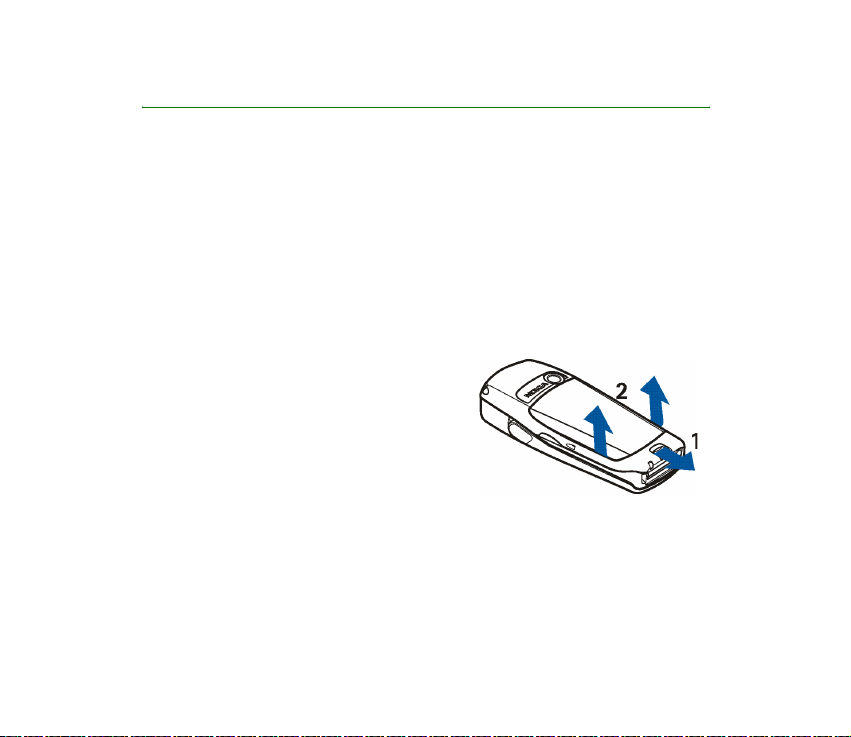
1. Como começar
■ Instalar o cartão SIM e a bateria
• Mantenha os cartões SIM fora do alcance das crianças.
• O cartão SIM e os respectivos contactos podem ser facilmente danificados por
riscos ou vincos, pelo que deve ter cuidado ao manipulá-lo, instalá-lo ou
removê-lo.
• Antes de instalar o cartão SIM, certifique-se sempre de que o telefone está
desligado e desconectado de qualquer acessório e, em seguida, remova a
bateria.
1. Com a parte posterior do telefone voltada
para si, prima o botão de abertura da
tampa posterior (1) e retire a tampa (2).
Copyright © 2004 Nokia. All rights reserved.
30

2. Faça deslizar a bateria
em direcção à tampa
(3) até esta encaixar
no lugar com um
estalido.
3. Para soltar o suporte
do cartão SIM, desloque-o para trás (4) e abra-o, levantando-o (5).
Copyright
© 2004 Nokia. All rights reserved.
31

4. Insira o cartão SIM no respectivo suporte (6). Certifique-se de que o cartão SIM
ficou bem inserido e de que os contactos dourados estão voltados para baixo.
Feche o suporte do cartão SIM (7) e faça-o deslizar até encaixar no lugar (8).
5. Vire a tampa posterior em direcção às patilhas do telefone (9) e faça-a deslizar
até encaixar no lugar (10).
Copyright © 2004 Nokia. All rights reserved.
32

■ Carregar a bateria
1. Ligue o fio do carregador ao conector
localizado na parte inferior do
telefone.
2. Ligue o carregador a uma tomada de
CA.
Se o telefone estiver ligado, é
apresentado por instantes o texto
"Em carga". Se a bateria estiver completamente descarregada, pode demorar
alguns minutos até o indicador de carregamento ser apresentado no visor ou
até ser possível efectuar quaisquer chamadas.
O telefone pode ser utilizado enquanto o carregador está ligado.
O tempo de carregamento varia consoante o carregador e a bateria utilizados. Por
exemplo, carregar uma bateria BL-5C com um carregador ACP-12 demora cerca
de 1 hora e 30 minutos, estando o telefone em modo de repouso.
■ Ligar e desligar o telefone
Aviso: Não ligue o telefone quando a utilização do mesmo for proibida ou quando
constituir causa provável de interferências ou situações de perigo.
Copyright
© 2004 Nokia. All rights reserved.
33

Prima a tecla de alimentação , sem soltar.
• Se o telefone pedir o código PIN ou um código de
segurança, introduza o código e prima OK.
Consulte também Definições de segurança na
página 143 e Informações gerais na página 25.
• Se o telefone apresentar a mensagem "Inserir cartão
SIM", apesar de o cartão SIM ter ficado bem inserido, ou
"Cartão SIM não suportado", deve contactar o operador
de rede ou o fornecedor de serviços. O telefone não suporta cartões SIM de 5
volts e pode ser necessário substituir o cartão.
SUGESTÕES PARA UM FUNCIONAMENTO EFICAZ: O
telefone tem uma antena incorporada. Tal como acontece
com outros dispositivos transmissores de rádio, não toque
desnecessariamente na antena quando o telefone está
ligado. O contacto com a antena afecta a qualidade das
chamadas e pode fazer com que o telefone funcione a um
nível de consumo de alimentação superior ao
normalmente necessário. O facto de não tocar na antena
durante uma chamada optimiza o funcionamento da
antena e o tempo de conversação do telefone.
Copyright © 2004 Nokia. All rights reserved.
34

Ligar e desligar as luzes do teclado
• As luzes do teclado não se acendem automaticamente quando a tampa é
aberta. Para ligar as luzes, prima a tecla da luz , no canto superior esquerdo
do teclado. As luzes do teclado são desligadas após um determinado período de
tempo, mas são ligadas assim que for premida uma tecla qualquer.
• Para desligar as luzes do teclado, prima a tecla da luz do teclado ou feche a
tampa.
Copyright
© 2004 Nokia. All rights reserved.
35

2. O telefone
■ Teclas (tampa fechada)
1. Tecla de alimentação
Liga e desliga o telefone.
Quando o teclado está bloqueado e
se carrega na tecla de
alimentação, a iluminação do visor
acende-se durante cerca de 15
segundos.
2. Altifalante
3. Teclas de selecção e
A função destas teclas varia
consoante os textos de orientação
apresentados acima delas;
consulte "Modo de repouso" na
página 40.
4. Joystick de 5 sentidos
Permite percorrer nomes, números
de telefone, menus ou definições.
O joystick de 5 sentidos também é
utilizado para mover o cursor para
Copyright © 2004 Nokia. All rights reserved.
36

cima e para baixo, assim como para a direita e para a esquerda, durante a
escrita de texto e na utilização da agenda e em algumas aplicações de jogos.
Uma breve pressão do joystick permite seleccionar a função.
5. marca um número de telefone e atende uma chamada. No modo de
repouso, mostra a lista dos últimos números marcados.
6. termina uma chamada activa. Sai de qualquer função.
7. - permitem introduzir números e caracteres.
As teclas e são utilizadas para vários fins nas diferentes funções.
■ Conectores
1. Conector do carregador.
2. Conector Pop-Port
auriculares, cabos de dados ou
outros acessórios. Ligue um
acessório ao conector Pop-Port
conforme mostrado na imagem.
TM
para
Copyright
© 2004 Nokia. All rights reserved.
37

3. Microfone.
4. Porta de infravermelhos (IV).
5. Lente da câmara na tampa posterior do telefone.
■ Teclas (tampa aberta)
Quando se abre a tampa, os gráficos do visor rodam 90
graus e as teclas de selecção da esquerda, do meio e da
direita trocam de posição, mas os textos de orientação
apresentados acima delas não mudam. Para mais informações sobre a utilização
das teclas para escrever e modificar textos, consulte Escrever texto utilizando o
teclado para mensagens na página 53.
Copyright © 2004 Nokia. All rights reserved.
38

1. Tecla de luz do teclado liga e desliga a luz do teclado para uma
iluminação adicional durante a sua utilização. Consulte também Ligar e
desligar as luzes do teclado na página 35.
2. Tecla de alimentação liga e desliga o telefone.
3. Joystick de 5 sentidos ; para mais
informações sobre a utilização, consulte
Teclas (tampa fechada) na página 36. Para
seleccionar uma função, conforme mostrado
na figura, quando a tampa está aberta, prima
o joystick.
4. Tecla de retrocesso permite eliminar
caracteres.
5. Tecla de caracteres abre um conjunto de caracteres e símbolos durante a
escrita de texto.
• tecla(s) de acento(s) para escrever letras que possam não existir no
teclado ou em . Consulte Escrever caracteres acentuados específicos de
um idioma na página 55.
6. Teclas Shift e permitem a introdução de maiúsculas e símbolos.
Pode premir primeiro a tecla Shift e, em seguida, a tecla pretendida ou premir
as duas teclas ao mesmo tempo.
7. Teclas de espaço e para introduzir um espaço.
8. marca um número de telefone e atende uma chamada. No modo de
repouso, mostra a lista dos últimos números marcados.
Copyright
© 2004 Nokia. All rights reserved.
39

9. Teclas de selecção e . A função das teclas varia consoante os textos de
orientação apresentados no visor, ao lado das teclas.
10. termina uma chamada activa. Sai de qualquer função.
11.Tecla Enter força a abertura de linhas durante a edição de texto.
■ Modo de repouso
Quando o telefone está pronto para ser utilizado (a tampa pode estar fechada ou
aberta) e não tiverem sido introduzidos quaisquer caracteres, o telefone
apresenta-se no modo de repouso.
1. Apresenta o nome da rede ou o logotipo do
operador para indicar a rede celular na qual o
telefone está a ser utilizado actualmente.
2.Indica a intensidade do sinal da rede celular,
no lugar onde se encontra. Quanto maior for a
barra, maior é a intensidade do sinal.
3.Indica o nível de carga da bateria. Quanto
maior for a barra, maior é a carga da bateria.
4.No modo de repouso, a tecla de selecção
esquerda é Ir para.
Prima Ir para para ver a lista de funções disponíveis que pode acrescentar à
lista de atalhos pessoais. Prima Opções e seleccione:
• Opções selecção para ver a lista de funções disponíveis que pode
acrescentar.
Copyright © 2004 Nokia. All rights reserved.
40

Seleccione a função pretendida e prima Sim para a acrescentar à lista de
atalhos. Para remover uma função da lista, prima Não.
• Organizar para reorganizar as funções da lista. Seleccione a função
pretendida e prima Mover e, em seguida, especifique para onde pretende
mover a função.
Se, por qualquer motivo, tiver apagado o conteúdo do menu Ir para, prima
Juntar para acrescentar uma função.
5. No modo de repouso, a tecla de selecção do meio é Menu.
6. No modo de repouso, a tecla de selecção direita é Contact., uma tecla
específica do operador ou um atalho para uma função seleccionada pelo
utilizador. Se premir a tecla de selecção direita quando o texto é:
• Contact., pode aceder ao menu Contactos;
• a tecla específica do operador, o utilizador pode aceder a uma página da
Internet específica do operador;
• uma função específica, seleccionada e activada na opção Tecla de selecção
da direita, permite o acesso directo. Consulte Atalhos pessoais na
página 129.
Consulte também Indicadores essenciais no modo de repouso na página 42.
Protector de ecrã
O telefone activa automaticamente um protector de ecrã depois de decorrido um
determinado período de tempo, caso nenhuma das funções do telefone tenha sido
utilizada; consulte Definições do visor na página 126.
Copyright
© 2004 Nokia. All rights reserved.
41

Papel de parede
Pode definir o telefone para mostrar uma imagem de fundo, como um papel de
parede, quando o telefone se encontra no modo de repouso; consulte Definições
do visor na página 126.
Indicadores essenciais no modo de repouso
O utilizador recebeu uma ou mais mensagens de texto ou de imagens.
Consulte Ler e responder a uma mensagem SMS ou a uma mensagem de
e-mail SMS na página 69.
O utilizador recebeu uma ou mais mensagens multimédia. Consulte Ler e
responder a uma mensagem multimédia na página 77.
ou
O telefone está ligado ao serviço de chat e o estado de disponibilidade é
online ou offline, respectivamente. Consulte Iniciar e terminar a ligação
ao serviço de chat na página 89.
O utilizador recebeu uma ou várias mensagens de chat e está ligado ao
serviço de chat. Consulte Iniciar e terminar a ligação ao serviço de chat na
página 89.
O teclado do telefone está bloqueado. Consulte Bloqueio do teclado
(Protecção do teclado) na página 45 e Bloqueio automático de teclas e
Protecção segurança do teclado em Definições do telefone, na
página 139.
Copyright © 2004 Nokia. All rights reserved.
42

O telefone não toca quando é recebida uma chamada ou uma mensagem
de texto porque a opção Alerta de chamada a chegar está definida como
Sem toque e a opção Tom de alerta de mensagem está definida como
Silencioso. Consulte Definições de tons na página 125.
O relógio alarme está definido como Ligado. Consulte Alarme na
página 151.
O temporizador está activo. Consulte Temporizador na página 171.
O cronómetro está activo em segundo plano. Consulte Cronómetro na
página 171.
Quando está seleccionado o modo de ligação (E)GPRS Sempre em linha e o
serviço (E)GPRS está disponível, o indicador é apresentado no canto
superior esquerdo do visor. Consulte Ligação (E)GPRS na página 135.
Se estiver estabelecida uma ligação (E)GPRS, este indicador é
apresentado no canto superior esquerdo do visor. Consulte Ligação
(E)GPRS na página 135 e Consultar as páginas de um serviço na
página 176.
A ligação (E)GPRS é suspensa (colocada em espera), por exemplo, se
estiverem a ser recebidas ou efectuadas chamadas durante uma ligação
por marcação (E)GPRS.
O indicador de ligação por infravermelhos. Consulte Infravermelhos na
página 133.
Copyright
© 2004 Nokia. All rights reserved.
43

O indicador de ligação Bluetooth. Consulte Tecnologia sem fios Bluetooth
na página 130.
As chamadas são todas desviadas para outro número. Se tiver duas linhas
telefónicas, o indicador de reenvio da primeira linha é e o da segunda
é . Consulte Definições de chamadas na página 137.
ou Se tiver duas linhas telefónicas, o indicador mostra a que está
seleccionada. Consulte Definições de chamadas na página 137.
O altifalante foi activado. Consulte Opções durante uma chamada na
página 51.
As chamadas estão limitadas a um grupo de utilizadores restrito. Consulte
Definições de segurança na página 143.
O perfil temporário está seleccionado. Consulte Perfis na página 123.
, , ou
Um acessório, ou seja, um auricular, enlace ou suporte de música está
ligado ao telefone.
Hora e data
Consulte Definições de data e hora na página 128.
Copyright © 2004 Nokia. All rights reserved.
44

■ Bloqueio do teclado (Protecção do teclado)
Pode bloquear o teclado para impedir que as teclas sejam premidas
involuntariamente, por exemplo, quando tiver o telefone na mala. Só pode
bloquear o teclado quando a tampa está fechada.
• Bloquear o teclado
No modo de repouso, prima Menu e, em seguida, dentro de 1,5
segundos.
• Desbloquear o teclado
Prima Desbloq. e, em seguida, após 1,5 segundos ou abra a tampa. Note
que a protecção do teclado não é activada se abrir a tampa.
Para atender uma chamada quando a protecção do teclado estiver activada, prima
. Durante uma chamada, o telefone pode ser utilizado normalmente. Quando
terminar ou rejeitar a chamada, o teclado é bloqueado automaticamente.
Para bloquear o teclado durante uma chamada, consulte Opções durante uma
chamada na página 51 e para definir a protecção do teclado de segurança,
consulte Protecção segurança do teclado em Definições do telefone na
página 139.
Nota: Quando a função Bloqueio do Teclado está activa, é possível efectuar
chamadas para o número de emergência programado no telefone (por exemplo,
112 ou outro número de emergência oficial). Introduza o número de emergência e
prima . O número só é apresentado depois de ter sido introduzido o último
dígito.
Copyright
© 2004 Nokia. All rights reserved.
45

■ Serviço de definições OTA (Over The Air)
Para poder utilizar MMS, (E)GPRS e outros serviços sem fios, o telefone tem de ter
as definições de ligação adequadas. Estas definições podem ser recebidas
directamente como mensagem através do ar e, em seguida, guardadas no
telefone. Para mais informações acerca da disponibilidade das definições,
contacte o seu operador de rede, fornecedor de serviços ou agente autorizado da
Nokia mais próximo.
Pode receber as definições de ligação para (E)GPRS, mensagens multimédia,
sincronização, chat e presença, bem como para as mensagens de e-mail e o
browser de modos múltiplos.
Quando se recebem as definições de ligação como uma mensagem através do ar é
apresentada a informação "Recebidas as definições de ligação".
• Para guardar as definições, prima Opções e seleccione Gravar. Se o telefone
pedir Introduzir PIN das definições:, introduza o código PIN para as definições e
prima OK. Para obter mais informações sobre a disponibilidade do código PIN,
contacte o fornecedor de serviços que disponibiliza as definições.
Se ainda não tiverem sido guardadas definições, estas são guardadas no
primeiro conjunto de ligação livre.
• Para ver primeiro as definições recebidas, prima Opções e seleccione Ver. Para
gravar as definições, prima Gravar.
• Para rejeitar as definições recebidas, prima Opções e seleccione Rejeitar.
• Para activar as definições recebidas através do ar, seleccione Activar no menu
das definições da aplicação adequada, no menu Definições msgs..
Copyright © 2004 Nokia. All rights reserved.
46

Para mais informações sobre a activação das definições, consulte Estabelecer uma
ligação a um serviço na página 175.
Se quiser apagar um conjunto de ligação do telefone, introduza *#335738#
(*#delset# em letras), no modo de repouso, seleccione o conjunto de ligação que
pretende eliminar e prima Apagar. Em seguida, confirme a selecção e o telefone
regressa ao modo de repouso.
Copyright
© 2004 Nokia. All rights reserved.
47

3. Funções de chamada
■ Efectuar uma chamada
1. Introduza o número de telefone, incluindo o indicativo de área. Se introduzir
um carácter incorrecto, prima Limpar para o apagar. Para efectuar uma
chamada quando a tampa está aberta, introduza o número do telefone,
utilizando as teclas numéricas. O altifalante é sempre activado quando a
tampa é aberta.
Para fazer chamadas para o estrangeiro, prima duas vezes para obter o
prefixo de marcação internacional ou + se a tampa estiver aberta (o carácter +
substitui o código de acesso internacional) e, em seguida, introduza o
indicativo do país, o indicativo da área sem o zero à esquerda, se necessário, e
finalmente o número do telefone.
2. Prima para efectuar uma chamada para o número.
Para ajustar o volume durante uma chamada, desloque o joystick para a direita
para aumentar ou para a esquerda para diminuir o volume.
3. Prima para terminar a chamada ou cancelar a tentativa de chamada.
Consulte também Opções durante uma chamada na página 51.
Efectuar uma chamada utilizando os contactos
• Para procurar um nome ou número de telefone guardado nos Contactos,
consulte Procurar um contacto na página 111 . Prima para efectuar uma
chamada para o número apresentado no visor.
Copyright © 2004 Nokia. All rights reserved.
48

Remarcar o último número
• No modo de repouso, prima uma vez para aceder à lista dos últimos 20
números para os quais telefonou ou tentou telefonar. Seleccione o número ou
o nome que pretende e prima para efectuar a chamada para o número.
Ligar para a caixa de correio de voz (serviço de rede)
• No modo de repouso, quando a tampa está fechada, prima a tecla , sem
soltar, ou prima e . Quando a tampa está aberta, prima a tecla
numérica correspondente, sem soltar.
Se o telefone lhe solicitar o número da caixa de correio de voz, introduza-o e
prima OK. Consulte também Mensagens de voz na página 97.
Marcação rápida de um número de telefone
Antes de poder utilizar a marcação rápida, proceda do seguinte modo:
Prima Menu, seleccione Definições, Mais definições, Definições das chamadas e
Marcação rápida. Defina a opção como Sim.
Atribua um número de telefone a uma das teclas de marcação rápida, de a
; consulte Marcações rápidas na página 11 9. Efectue a chamada numa das
seguintes maneiras:
• Prima a tecla de marcação rápida pretendida e, em seguida, prima . Quando
a tampa está aberta, também pode activar a marcação rápida premindo a tecla
numérica correspondente no teclado.
•Se Marcação rápida estiver definida como activa, prima a tecla de marcação
rápida, sem soltar, até a chamada ser iniciada.
Copyright
© 2004 Nokia. All rights reserved.
49

■ Atender ou rejeitar uma chamada
Prima para atender uma chamada e prima para a terminar.
Prima para rejeitar uma chamada.
Se premir Silêncio, só é silenciado o tom de toque. Em seguida, atenda ou rejeite a
chamada.
Se um auricular compatível com uma tecla de auricular estiver ligado ao telefone,
pode atender e terminar uma chamada premindo a tecla do auricular.
Sugestão: Se a função Desviar se ocupado estiver definida para reenviar
as chamadas, por exemplo, para a caixa de correio de voz, as chamadas
rejeitadas também são reenviadas. Consulte Definições de chamadas na
página 137.
Note que quando alguém lhe liga, o telefone mostra o nome da pessoa que
efectuou a chamada, o número de telefone ou o texto Número privado ou
Chamada. Se os Contactos contiverem mais de um nome com um número de
telefone com os sete últimos dígitos iguais aos do número de telefone a partir do
qual foi efectuada uma chamada para o utilizador, só é apresentado o número de
telefone, caso essa opção esteja disponível. O telefone pode apresentar um nome
incorrecto, se o número da pessoa que efectuou a chamada para o utilizador não
tiver sido guardado nos Contactos, mas existir outro nome guardado cujos últimos
sete dígitos do número de telefone sejam iguais aos do número do telefone da
pessoa que efectuou a chamada.
Copyright © 2004 Nokia. All rights reserved.
50

Chamada em espera
Durante uma chamada, prima para atender a chamada em espera. A primeira
chamada é colocada em espera. Para terminar a chamada activa, prima .
Para activar a função Serviço de chamadas em espera, consulte Definições de
chamadas na página 137.
■ Opções durante uma chamada
Muitas opções utilizadas durante uma chamada são serviços de rede. Para
informações de disponibilidade, contacte o seu operador de rede ou fornecedor de
serviços. Prima Opções durante uma chamada e seleccione:
• Bloquear teclado, Gravar, Terminar chamada, Nova chamada (serviço de rede),
Acabar todas, Contactos, Menu, Mudo ou Ligar microfone, Reter ou Retomar,
Chamada privada (serviço de rede), Atender e Rejeitar.
• Conferência para efectuar uma chamada de conferência que permite a
participação de um máximo de cinco pessoas. Durante uma chamada, efectue
uma chamada para um participante novo (Nova chamada). A primeira
chamada é colocada em espera. Quando tiver atendido a nova chamada,
seleccione Conferência para incluir o primeiro participante na chamada. Para
manter uma conversa em privado com um dos participantes, especifique
Chamada privada e seleccione o participante. Para voltar a participar na
chamada de conferência depois de uma conversa particular, seleccione
Conferência.
Copyright
© 2004 Nokia. All rights reserved.
51

• Enviar DTMF para enviar sequências de tons DTMF ("Dual Tone MultiFrequency" - marcação por multi-frequência), por exemplo, palavras-passe ou
números de conta bancária. O sistema DTMF é utilizado por todos os telefones
de marcação por tons. Introduza a sequência DTMF ou seleccione-a nos
Contactos. Note que é possível introduzir o carácter de espera "w" e o carácter
de pausa "p", premindo a tecla , repetidamente.
• Trocar (serviço de rede) para alternar entre a chamada activa e a chamada em
espera, Transferir (serviço de rede) para ligar uma chamada em espera a uma
chamada activa e para permitir que o utilizador saia de ambas as chamadas.
• Altifalante para poder utilizar o telefone como um altifalante durante uma
chamada. Não segure o telefone perto do ouvido durante o funcionamento
como altifalante, uma vez que o volume pode ser extremamente alto. Para
activar o altifalante, abra a tampa ou, se a tampa estiver fechada, prima
Opções e seleccione Altifalante ou prima Altifal., se disponível.
Para desactivar o altifalante durante uma chamada, feche a tampa ou prima
Normal, quando a tampa estiver aberta. Quando a tampa está fechada, prima
Opções e seleccione Telefone ou prima Normal, se disponível.
O altifalante é desactivado automaticamente quando se termina a chamada ou
tentativa de chamada, ou quando se liga uma unidade mãos-livres ou
auriculares compatíveis ao telefone, ou quando se fecha a tampa.
Se tiver ligado ao telefone uma unidade mãos-livres ou auriculares
compatíveis, o texto Telefone da lista de opções é substituído por Mãos livres
ou Auricular e a tecla de selecção Normal por M. livres ou Auricul.,
respectivamente.
Copyright © 2004 Nokia. All rights reserved.
52

4. Escrever texto
O telefone foi concebido especialmente para facilitar e tornar mais confortável a
escrita de textos. A maneira prática é escrever com os polegares, utilizando o
teclado para mensagens. Pode, por exemplo, começar a escrever uma mensagem
com o teclado, fechar a tampa, e continuar a escrever, utilizando a introdução
tradicional ou assistida de texto. Note que a introdução assistida de texto não está
disponível quando a tampa se encontra aberta.
■ Escrever texto utilizando o teclado para mensagens
Quando a tampa está aberta, pode começar a escrever uma mensagem ou uma
nota de duas maneiras.
Prima Menu e seleccione Mensagens, Msgs. de texto e Criar mensagem; consulte
Escrever e enviar mensagens na página 67.
Sugestão: Para começar a escrever rapidamente uma mensagem,
desloque o joystick para a esquerda, no modo de repouso.
Ou: Prima qualquer uma das teclas das letras no modo de repouso para abrir as
notas; consulte Notas na página 155.
Durante a introdução de texto estão disponíveis as seguintes funções, quando a
tampa está aberta:
• Para introduzir um número, prima qualquer uma das teclas numéricas. Quando
se prime uma tecla numérica no modo de repouso, é iniciado o procedimento
normal de uma chamada.
Copyright
© 2004 Nokia. All rights reserved.
53

• Para alternar entre minúsculas e maiúsculas, indicadas pelo ícone ,
ou no canto superior esquerdo do visor, ou para introduzir símbolos,
prima a tecla ou do teclado. Pode premir a tecla Shift e o
carácter pretendido consecutivamente, ou premir a tecla Shift, sem soltar, e a
tecla da letra pretendida, em simultâneo. Para escrever apenas em maiúsculas,
prima ou duas vezes.
• Para apagar caracteres do visor, prima ou Limpar. Se premir a tecla de
retrocesso brevemente, elimina um carácter de cada vez, com uma pressão da
tecla mais prolongada apaga os caracteres de forma mais rápida.
• Para acrescentar um espaço, prima uma das teclas de espaço, ou
, na parte inferior do teclado.
• Para forçar a abertura de linhas, prima .
Escrever caracteres com acentos
Os caracteres disponíveis dependem do idioma seleccionado no menu Idioma do
telefone; consulte Definições do telefone na página 139. Para escrever quaisquer
caracteres acentuados ou símbolos que não estejam impressos no teclado,
proceda de uma das seguintes maneiras:
• Para aceder a um conjunto de símbolos de pontuação, caracteres acentuados e
símbolos, prima a tecla . Percorra o conjunto de caracteres, deslocando o
joystick, e prima Utilizar para seleccionar o carácter.
• Para escrever um carácter acentuado que não se encontre na lista de
caracteres especiais em , tais como "á", prima a tecla , sem soltar,
Copyright © 2004 Nokia. All rights reserved.
54

premindo em simultâneo "a" repetidamente, até que seja apresentada a
variante do "a" com o acento pretendido.
■ Escrever caracteres acentuados específicos de um idioma
Se pretender introduzir caracteres acentuados que não existam no teclado ou que
não estejam incluídos no conjunto de caracteres em , por exemplo, "õ" em
português, prima a tecla com o símbolo correspondente (~) e, em seguida, .
■ Escrever texto com a tampa fechada
Quando a tampa do telefone está fechada, pode utilizar a introdução assistida ou
tradicional de texto. Quando estiver a escrever, a introdução assistida de texto é
indicada pelo símbolo e a introdução tradicional de texto pelo símbolo
no canto superior esquerdo do visor. Pode alterar o tipo de letra indicado por
, ou , premindo . O modo numérico é indicado por e o
utilizador pode alternar entre o modo de caracteres e o numérico premindo ,
sem soltar.
Activar ou desactivar a introdução assistida de texto
Quando estiver a escrever texto, prima Opções e seleccione Dicionário.
• Para activar a introdução assistida de texto, seleccione um idioma na lista de
opções de dicionário. A introdução assistida de texto só está disponível para os
idiomas enumerados na lista.
Copyright
© 2004 Nokia. All rights reserved.
55

• Para regressar ao método de introdução de texto tradicional, seleccione Sem
dicionário.
Sugestão: Para activar ou desactivar rapidamente a introdução assistida
de texto, prima , duas vezes, ou prima Opções, sem soltar.
Utilizar a introdução assistida de texto
Pode escrever qualquer letra premindo uma só vez a tecla. A introdução assistida
de texto assenta num dicionário incorporado ao qual também podem ser
acrescentadas palavras.
1. Comece a escrever a palavra utilizando as teclas a . Prima cada
tecla uma única vez para cada letra. A palavra pode mudar depois de cada tecla
ser premida.
Exemplo: Para escrever Nokia com o dicionário seleccionado, prima
uma vez para "N", uma vez para "o", uma vez para
"k", uma vez para "i" e uma vez para "a".
Para inserir um número, no modo de caracteres, prima a tecla numérica
pretendida, sem soltar.
Para obter mais instruções sobre como escrever texto, consulte Sugestões para
escrever texto na página 58.
2. Quando acabar de escrever a palavra e esta estiver correcta, confirme-a
introduzindo um espaço com a tecla ou deslocando o joystick para a
direita.
Copyright © 2004 Nokia. All rights reserved.
56

Se a palavra não for a que pretende, prima a tecla , repetidamente, ou
prima Opções e seleccione Corresponde. Quando a palavra pretendida
aparecer, confirme-a.
3. Se for apresentado o carácter "?" a seguir à palavra, a palavra que pretendia
escrever não consta do dicionário. Para acrescentar a palavra ao dicionário,
prima Letras, escreva a palavra (é utilizada a introdução tradicional de texto) e
prima Gravar. Quando o dicionário estiver cheio, a nova palavra substitui a
palavra acrescentada mais antiga.
4. Comece a escrever a palavra seguinte.
Escrever palavras compostas
Introduza a primeira parte da palavra e confirme-a, deslocando o joystick para a
direita. Escreva a última parte da palavra e confirme-a, deslocando o joystick para
a direita.
Usar a introdução tradicional de texto
Prima repetidamente uma das teclas numéricas, a , até ser
apresentado o carácter pretendido. Nem todos os caracteres disponíveis numa
tecla estão inscritos na mesma. Os caracteres disponíveis dependem do idioma
seleccionado no menu Idioma do telefone; consulte Definições do telefone na
página 139.
Para inserir um número, no modo de caracteres, prima a tecla numérica
pretendida, sem soltar.
Copyright
© 2004 Nokia. All rights reserved.
57

• Se a letra seguinte se encontrar na mesma tecla que a actual, aguarde até que
o cursor volte a aparecer ou desloque o joystick para a direita e, em seguida,
escreva-a.
• Os sinais de pontuação e caracteres especiais mais comuns estão disponíveis
na tecla numérica .
Para obter mais instruções sobre como escrever texto, consulte Sugestões para
escrever texto na página 58.
Sugestões para escrever texto
É possível que as opções seguintes também estejam disponíveis para escrever
texto, utilizando a introdução tradicional ou assistida de texto:
• Para introduzir um espaço, prima .
• Para mover o cursor para a direita, para a esquerda, para cima ou para baixo,
desloque o joystick de modo correspondente.
• Para apagar um carácter do visor, prima Limpar. Prima Limpar, sem soltar, para
eliminar mais rapidamente os caracteres.
Para eliminar todos os caracteres em simultâneo, ao escrever uma mensagem,
prima Opções e seleccione Limpar texto.
• Para escrever uma palavra que não existe no dicionário quando está a utilizar a
introdução assistida de texto, prima Opções e seleccione Inserir palavra.
Escreva a palavra usando o método tradicional e prima Gravar. A palavra
também é acrescentada ao dicionário.
Copyright © 2004 Nokia. All rights reserved.
58

• Para escrever um carácter especial durante a introdução tradicional de texto,
prima ou quando utilizar a introdução assistida de texto, prima ,
sem soltar, ou prima Opções e seleccione Inserir símbolo.
Desloque o cursor com o joystick até ao carácter pretendido e prima Utilizar
para o seleccionar.
Também pode escolher um carácter premindo , , ou e
seleccioná-lo premindo .
Estão disponíveis as seguintes opções, ao escrever mensagens de texto:
• Para introduzir um número de telefone no modo de caracteres, prima Opções e
seleccione Inserir número. Introduza o número ou procure-o nos Contactos e
prima OK.
• Para inserir um nome dos Contactos, prima Opções e seleccione Inserir
contacto. Para introduzir um número de telefone ou um texto associado ao
nome, prima Opções e seleccione Ver detalhes.
Copyright
© 2004 Nokia. All rights reserved.
59

5. Utilizar o menu
O telefone proporciona um elevado número de funções agrupadas em menus.
A maior parte das funções de menu inclui um breve texto de ajuda. Para ver o
texto de ajuda, seleccione a função de menu pretendida e aguarde 15 segundos.
Para sair do texto de ajuda, prima P/ trás. Consulte Definições do telefone na
página 139.
■ Aceder a uma função de menu
Por pesquisa
1. Para aceder ao menu, prima Menu.
2. Percorra o menu, deslocando o joystick para cima ou para baixo (ou para a
direita e para a esquerda se estiver seleccionado o menu em grelha) e
seleccione, por exemplo, Definições, premindo Escolher. Para mudar a vista de
menu, consulte Definições do visor na página 126.
3. Se o menu contiver submenus, seleccione o que pretende, por exemplo, Perfis.
4. Se o submenu seleccionado contiver mais submenus, repita o passo 3.
Seleccione o submenu seguinte, por exemplo, Qualquer tecla para atender.
5. Seleccione a definição pretendida.
6. Prima P/ trás para regressar ao nível de menus anterior e Sair para sair do
menu.
Copyright © 2004 Nokia. All rights reserved.
60

Por atalho
Os menus, submenus e as opções de definição estão numerados e é possível aceder
à maior parte dos mesmos através dos respectivos números de atalho.
• Para aceder ao menu, prima Menu. Introduza rapidamente, dentro de dois
segundos, o número de índice da função de menu à qual pretende aceder. Note
que para aceder às funções de menu do menu 1 tem de premir Menu, ,
e, em seguida, introduzir o resto do número do atalho pretendido.
Prima P/ trás para regressar ao nível de menus anterior e Sair para sair do
menu.
Copyright
© 2004 Nokia. All rights reserved.
61

■ Lista de funções de menu
1. Mensagens
1. Msgs. de texto
2. Msgs. multimédia
3. E-mail
4. Chat
5. Mensagens de voz
6. Mensagens info
7. Definições msgs.
8. Comandos serviço
2. Registo de ch.
1. Chamadas não atendidas
2. Chamadas atendidas
3. Números marcados
4. Apagar listas das últimas chamadas
5. Temporizadores e contadores
3. Contactos
1. Procurar
2. Juntar contacto
3. Apagar
4. Minha presença
5. Nomes subscritos
6. Copiar
Copyright © 2004 Nokia. All rights reserved.
62

7. Definições
8. Marcações rápidas
9. Etiquetas de voz
10.Nºs de informação
11.Números serviços
1
1
12.Meus números
13.Grupos
4. Definições
1. Perfis
2. Definições de chat e minha presença
3. Definições de tons
4. Definições do visor
5. Definições de hora e data
6. Atalhos pessoais
7. Conectividade
8. Mais definições
9. Repor os valores de origem
5. Galeria
1. Images
2. Clips vídeo
3. Gráficos
1. Esta opção é mostrada se for suportada pelo cartão SIM. Para informações de disponibilidade,
contacte o seu operador de rede ou fornecedor de serviços.
Copyright
© 2004 Nokia. All rights reserved.
63

4. Tons
5. Gravações
6. Camara
1. Foto standard
2. Retrato
3. Mode nuit
4. Video
5. Definições
7. Organizador
1. Relógio alarme
2. Agenda
3. Lista de afazeres
4. Notas
5. Carteira
6. Sincronizar
8. Aplicações
1. Jogos
2. Colecção
3. Extras
9. Serviços
1. Página inicial
2. Fichas
3. Importar ligações
Copyright © 2004 Nokia. All rights reserved.
64

4. Cx.entrada serviço
5. Definições
6. Ir p/ endereço
7. Limpar a cache
10.Serviços SIM
1. Só é apresentado se for suportado pelo cartão SIM. O nome e o conteúdo variam,
dependendo do cartão SIM.
1
Copyright
© 2004 Nokia. All rights reserved.
65

6. Funções de menu
■ Mensagens (Menu 1)
Pode ler, escrever, enviar e guardar mensagens de texto,
multimédia e de e-mail. As mensagens são todas organizadas
em pastas.
Antes de poder enviar quaisquer mensagens de texto, de e-mail (SMS) de imagens
ou de texto, precisa de guardar o número do centro de mensagens; consulte
Definições de mensagens na página 98.
Mensagens de texto (SMS)
Utilizando o serviço SMS ("Short Message Service" - serviço de mensagens curtas),
o telefone pode enviar e receber mensagens concatenadas formadas por várias
mensagens de texto normais (serviço de rede). Tal facto pode afectar a facturação
das mensagens.
Também pode enviar e receber mensagens de texto com imagens.
A função de mensagens de texto utiliza memória partilhada; consulte Memória
partilhada na página 29.
Nota: A função de mensagens de imagens só pode ser utilizada se for suportada
pelo operador de rede ou fornecedor de serviços. Só podem receber e apresentar
mensagens de imagens telefones que disponham de funções de mensagens de
imagens.
Copyright © 2004 Nokia. All rights reserved.
66

Escrever e enviar mensagens
O número de caracteres disponíveis e o número de componentes actuais de uma
mensagem concatenada são apresentados no canto superior direito do visor, por
exemplo, 120/2. Os caracteres especiais (Unicode), tais como "á", podem ocupar
mais espaço na mensagem do que outros caracteres.
1. Prima Menu, seleccione Mensagens, Msgs. de texto e Criar mensagem.
Sugestão: Para começar a escrever rapidamente uma mensagem,
desloque o joystick para a esquerda, no modo de repouso.
2. Para introduzir uma mensagem, consulte Escrever texto na página 53. Utilize
modelos para introduzir texto ou uma imagem na mensagem; consulte
Modelos na página 71. Cada mensagem de imagens é constituída por várias
mensagens de texto. Assim, o envio de uma mensagem de imagens pode custar
mais do que o envio de uma mensagem de texto.
3. Para enviar a mensagem, prima Enviar ou .
4. Introduza o número de telefone do destinatário ou procure-o nos Contactos e
prima OK para enviar a mensagem.
Opções para enviar uma mensagem
Depois de ter escrito uma mensagem, prima Opções e seleccione Opções de envio.
• Para enviar uma mensagem a vários destinatários, seleccione Enviar a vários.
Depois de a mensagem ter sido enviada para todos os destinatários
pretendidos, prima Feito. Note que é enviada uma mensagem separada para
cada um dos destinatários.
Copyright
© 2004 Nokia. All rights reserved.
67

• Para enviar uma mensagem utilizando uma lista de distribuição, seleccione
Enviar para lista. Para criar uma lista de distribuição, consulte Listas de
distribuição na página 72.
• Para enviar uma mensagem utilizando um perfil de mensagem, seleccione
Perfil de envio e o perfil de mensagem que pretende utilizar. Para definir um
perfil de mensagem, consulte Definições de mensagens na página 98.
Nota: Quando enviar mensagens através do serviço de rede SMS, o telefone pode
apresentar a indicação Enviada a mensagem. Isto significa que a mensagem foi
enviada pelo telefone para o número do centro de mensagens programado no
telefone. Mas não significa que a mensagem tenha sido recebida destinatário. Para
mais informações sobre serviços SMS, contacte o seu operador de rede.
Escrever e enviar mensagens de e-mail através de SMS
Para poder enviar uma mensagem de e-mail através de SMS, precisa de guardar as
definições para o envio de mensagens de e-mail; consulte Definições de
mensagens na página 98. Para obter informações sobre a disponibilidade e a
subscrição do serviço de correio electrónico, contacte o seu operador de rede ou
fornecedor de serviços. Para guardar um endereço de e-mail nos Contactos,
consulte Memorizar vários números e itens de texto por nome na página 109.
1. Prima Menu, seleccione Mensagens, Msgs. de texto e Criar e-mail SMS.
2. Introduza o endereço de e-mail do destinatário ou procure-o nos Contactos e
prima OK.
3. Se desejar, pode introduzir o assunto do e-mail e premir OK.
4. Introduza a mensagem de e-mail. Consulte Escrever texto na página 53. O
número total de caracteres introduzidos é apresentado na parte superior
Copyright © 2004 Nokia. All rights reserved.
68

direita do visor. O endereço de e-mail e o assunto estão incluídos no número
total de caracteres.
Consulte também Modelos na página 71. Não podem ser introduzidas imagens.
5. Para enviar a mensagem de e-mail, prima Enviar ou . Se não tiver guardado
as definições de envio de mensagens de e-mail, o telefone pede o número do
servidor de e-mail. Prima OK para enviar a mensagem de e-mail.
Nota: Quando enviar mensagens de e-mail através do serviço de rede SMS, o
telefone pode apresentar a indicação Enviada a mensagem. Isto significa que o email foi enviado pelo seu telefone para o servidor de e-mail. Mas não significa que
o e-mail tenha sido recebido pelo destinatário. Para mais informações acerca do
serviço de e-mail, contacte o seu operador de rede.
Ler e responder a uma mensagem SMS ou a uma mensagem de e-mail SMS
Quando se recebe uma mensagem ou uma mensagem de e-mail, são apresentados
o indicador e o número de mensagens novas seguido do texto mensagens
recebidas.
Quando o ícone fica a piscar no visor, significa que a memória de mensagens
está cheia. Antes de poder receber novas mensagens, elimine algumas das
mensagens antigas da pasta Caixa de entrada.
1. Prima Mostrar para ver a mensagem nova ou prima Sair para a ver mais tarde.
Para ler a mensagem mais tarde:
Prima Menu, seleccione Mensagens, Msgs. de texto e Caixa de entrada.
Copyright
© 2004 Nokia. All rights reserved.
69

2. Se tiver recebido mais de uma mensagem, seleccione a que pretende ler. Uma
mensagem de texto não lida é indicada pelo ícone colocado à frente.
3. Enquanto estiver a ler ou a ver a mensagem, prima Opções.
Pode seleccionar uma opção, por exemplo, apagar, reenviar ou modificar a
mensagem como mensagem de texto ou como mensagem de e-mail, ou mudar
o nome da mensagem que está a ler ou movê-la para outra pasta.
Seleccione Copiar p/ agenda para copiar o texto do início da mensagem para a
agenda do telefone como memorando do dia.
Seleccione Detalhes da msg. para ver, se disponível, o nome e o número de
telefone do remetente, o centro de mensagens utilizado, bem como a data e
hora da recepção.
Seleccione Usar detalhes para extrair números, endereços de e-mail e de
páginas da Internet da mensagem actual.
Quando estiver a ver uma mensagem de imagens, seleccione Gravar imagem
para gravar a imagem na pasta Modelos.
4. Prima Respond. para responder a uma mensagem. Seleccione Texto original
para incluir a mensagem original na resposta, ou seleccione uma resposta
padrão para inclusão na resposta, ou seleccione Ecrã vazio.
Escreva a resposta e, em seguida, confirme ou modifique o endereço e o
assunto da mensagem de e-mail.
5. Prima Enviar ou para enviar a mensagem para o número apresentado.
Copyright © 2004 Nokia. All rights reserved.
70

Pastas Caixa de entrada e Itens enviados
O telefone guarda as mensagens de texto recebidas na pasta Caixa de entrada e as
mensagens enviadas na pasta Itens enviados do submenu Msgs. de texto.
As mensagens de texto que pretende enviar mais tarde podem ser guardadas na
pasta Itens gravados, As minhas pastas ou Modelos.
Pasta Arquivo e Minhas Pastas
Para organizar as mensagens, pode mover algumas para a pasta Itens gravados ou
acrescentar pastas novas para as mensagens.
Quando estiver a ler uma mensagem, prima Opções. Seleccione Mover, marque a
pasta para onde pretender mover a mensagem e prima Escolher.
Para adicionar ou eliminar uma pasta, prima Menu, seleccione Mensagens, Msgs.
de texto e As minhas pastas.
• Para adicionar uma pasta, prima Opções e seleccione Juntar pasta. Se não tiver
guardado quaisquer pastas, prima Juntar para criar uma.
• Para eliminar uma pasta, seleccione a que pretende eliminar, prima Opções e
seleccione Apagar pasta.
Modelos
O telefone inclui modelos de texto, indicados por e modelos de imagens,
indicados por .
Para aceder à lista de modelos, prima Menu e seleccione Mensagens, Msgs. de
texto e Modelos.
Copyright
© 2004 Nokia. All rights reserved.
71

• Para introduzir um modelo de texto numa mensagem ou numa mensagem de
e-mail que está a ser escrita, ou à qual está a ser dada uma resposta, prima
Opções. Seleccione Usar modelo e escolha o modelo que pretende inserir.
• Para introduzir uma imagem numa mensagem de texto que o utilizador está a
escrever, ou à qual está a dar resposta, prima Opções. Seleccione Inserir
imagem e escolha uma imagem para a visualizar. Prima Inserir para inserir a
imagem na mensagem. O indicador no cabeçalho da mensagem indica
que foi anexada uma imagem. O número de caracteres que é possível incluir
numa mensagem depende do tamanho da imagem.
Para visualizar o conjunto do texto e da imagem antes de enviar a imagem,
prima Opções e seleccione Antever.
Listas de distribuição
Se precisa de enviar frequentemente mensagens a um grupo de pessoas fixo, pode
definir uma lista de distribuição para esse efeito. Pode guardar as listas de
distribuição na memória do telefone e na do cartão SIM. Note que o telefone envia
as mensagens, em separado, a cada um dos destinatários da lista. Assim, o envio
de uma mensagem, utilizando uma lista de distribuição, pode custar mais do que o
envio de uma mensagem a um destinatário.
As listas de distribuição utilizam memória partilhada; consulte Memória
partilhada na página 29.
1. Prima Menu, no modo de repouso, e seleccione Mensagens, Msgs. de texto e
Listas distribuição.
Copyright © 2004 Nokia. All rights reserved.
72

2. Para criar uma lista nova, prima Juntar se não existirem listas de distribuição
ou prima Opções e seleccione Juntar lista, se já tiver criado listas de
distribuição.
Para ver os nomes da lista, seleccione a lista pretendida e prima Ver.
Para dar um nome novo a uma lista, limpá-la ou apagá-la, prima Opções e
seleccione a função adequada.
3. Se tiver aberto uma lista de distribuição, premindo Ver no passo 2, pode optar
pelo seguinte:
• Para acrescentar um nome novo à lista, prima Juntar e seleccione o nome
pretendido nos Contactos.
• Para ver as informações de contacto de um destinatário, seleccione o nome
pretendido, prima Opções e seleccione Ver detalhes.
• Para apagar um destinatário de uma lista, seleccione o nome pretendido,
prima Opções e seleccione Apagar contacto.
Se a mensagem não puder ser enviada a determinados destinatários da lista de
distribuição, as mensagens que não puderam ser entregues são apresentadas
numa lista da pasta Não entregue. Prima Reenviar para enviar a mensagem de
novo ou prima Opções e seleccione Apagar lista para apagar a lista Não entregue
ou Ver mensagem.
Copyright
© 2004 Nokia. All rights reserved.
73

Contador de mensagens de texto
O contador de mensagens de texto apresenta o número de mensagens de texto e
de imagens recebidas e enviadas. As mensagens de imagens podem ser
constituídas por mais de uma mensagem. Pode, por exemplo, ver o destinatário ou
o remetente de uma mensagem ou visualizar os detalhes da mensagem.
Mensagens multimédia
Nota: Esta função só pode ser utilizada se for suportada pelo operador de rede
ou fornecedor de serviços. Só podem receber e apresentar mensagens
multimédia os telefones que disponham de funções de mensagens de
multimédia compatíveis.
Uma mensagem multimédia pode incluir texto, uma imagem, um áudio-clip, um
vídeo-clip ou um slide. O telefone suporta mensagens multimédia com um
máximo de 100 kb de tamanho. Se for ultrapassado o tamanho máximo, o telefone
pode não conseguir receber a mensagem. Dependendo da rede, poderá receber
uma mensagem de texto com um endereço de Internet onde pode ver a mensagem
multimédia num PC.
Se a mensagem contiver uma imagem, o telefone efectua uma redução à escala,
de forma a que ela caiba na área de visualização.
A função de mensagens multimédia utiliza memória partilhada; consulte Memória
partilhada na página 29.
Algumas imagens, tons de toque ou outros conteúdos podem estar protegidos por
direitos de autor que impedem a sua cópia, modificação, transferência ou reenvio.
Copyright © 2004 Nokia. All rights reserved.
74

Nota: Se a opção Permitir recepção multimédia estiver definida como Sim ou
Na rede assinada, o operador ou fornecedor de serviços poderá cobrar-lhe todas
as mensagens que receber.
As mensagens multimédia suportam os seguintes formatos:
• Imagem: JPEG, GIF, WBMP, BMP, PNG e OTA-BMP.
• Som: Tons de toque SP-MIDI (Scalable Polyphonic MIDI), monofónicos e
áudio-clips AMR.
• Vídeo-clips no formato H.263 com tamanho de imagem SubQCIF e áudio-clips
AMR.
O telefone não suporta obrigatoriamente todas as variantes dos formatos de
ficheiro acima mencionados. Se uma mensagem recebida contiver elementos não
suportados, estes podem ser substituídos pelo nome do ficheiro e pelo texto
Formato de objecto não suportado.
Note que não pode receber mensagens multimédia se estiver a ser efectuada uma
chamada, se estiver a ser executado um jogo ou outra aplicação Java, ou se existir
uma sessão de consulta activa através de dados GSM (consulte Introduzir as
definições de serviço manualmente na página 174). Uma vez que a entrega de
mensagens multimédia pode falhar por variadíssimas razões, não deve basear-se
unicamente nestas para comunicações essenciais.
Escrever e enviar uma mensagem multimédia
Para configurar as definições para mensagens multimédia, consulte Definições
para mensagens multimédia na página 99. Para obter informações sobre a
Copyright
© 2004 Nokia. All rights reserved.
75

disponibilidade e a subscrição do serviço de mensagens multimédia, contacte o
seu operador de rede ou fornecedor de serviços.
1. Prima Menu, seleccione Mensagens, Msgs. multimédia e Criar mensagem.
2. Para introduzir uma mensagem, consulte Escrever texto na página 53.
• Para introduzir um ficheiro na mensagem, prima Opções, seleccione Inserir
e especifique a opção pretendida. É apresentada a lista de pastas
disponíveis no menu Galeria. Abra a pasta específica, seleccione o ficheiro
pretendido, prima Opções e seleccione Inserir. Um ficheiro anexo é indicado
na mensagem pelo nome do ficheiro.
• O telefone suporta o envio e a recepção de mensagens multimédia com
várias páginas ("slides"). Para introduzir um slide na mensagem, prima
Opções, seleccione Inserir e Slide. Cada slide pode incluir texto, uma
imagem e um áudio-clip.
• Para deslocar a componente de texto da parte superior da mensagem para a
parte inferior, prima Opções e seleccione Texto no topo ou Texto no fundo.
• Se a mensagem contiver vários slides, pode abrir o pretendido, premindo
Opções e seleccionando Slide anterior, Slide seguinte ou Lista de slides.
• Para definir o intervalo entre slides, prima Opções e seleccione Tempo para
slides.
• Para introduzir um nome dos Contactos, prima Opções, seleccione Mais
opções, Inserir contacto e especifique o nome pretendido e seleccione-o.
• Para inserir um número, prima Opções, seleccione Mais opções e Inserir
número. Introduza o número ou procure-o nos Contactos e prima OK.
Copyright © 2004 Nokia. All rights reserved.
76

3. Para ver as mensagens antes de as guardar, prima Opções e seleccione Antever.
4. Prima Enviar ou para enviar a mensagem, ou prima Opções e seleccione
Enviar para e-mail ou Enviar a vários.
5. Introduza o número de telefone (ou o endereço de e-mail) do destinatário ou
procure-o nos Contactos. Prima OK para a mensagem ser movida para a pasta
Caixa de saída, de onde será enviada.
O envio de uma mensagem multimédia é mais lento do que o de uma
mensagem de texto. Enquanto a mensagem multimédia está a ser enviada, o
indicador animado é apresentado e podem ser utilizadas outras funções
do telefone. Se houver alguma interrupção enquanto a mensagem está a ser
enviada, o telefone tenta reenviá-la várias vezes. Se isto não funcionar, a
mensagem fica na pasta Caixa de saída e pode tentar reenviá-la mais tarde.
A mensagem que enviou é guardada na pasta Itens enviados se a definição
Gravar mensagens enviadas estiver definida como Sim; consulte Definições
para mensagens multimédia na página 99. Mas não significa que a mensagem
tenha sido recebida pelo destinatário.
Ler e responder a uma mensagem multimédia
Quando o telefone está a receber uma mensagem multimédia, é apresentado o
indicador animado . Depois de a mensagem ser recebida, são apresentados o
indicador e o texto Recebida mensagem multimédia.
O ícone a piscar no visor indica que a memória de mensagens multimédia
está cheia; consulte A memória das mensagens multimédia está cheia na
página 80.
Copyright
© 2004 Nokia. All rights reserved.
77

A função de mensagens multimédia utiliza memória partilhada; consulte Memória
partilhada na página.29.
1. Prima Mostrar para ver a mensagem ou prima Sair para a ver mais tarde.
Para ler a mensagem mais tarde: Prima Menu, seleccione Mensagens, Msgs.
multimédia e Caixa de entrada. Seleccione para ver a mensagem.
2. Prima Escolher para visualizar a mensagem. A função da tecla de selecção do
meio modifica-se de acordo com o objecto apresentado.
• Para responder à mensagem, prima Respond..
• Para apagar um objecto incluído na mensagem, prima Apagar. Caso
contrário, prima Opções e seleccione Apagar mensagem.
• Se a mensagem recebida incluir uma apresentação, prima Reprod. para ver
a mensagem.
Caso contrário, prima Reprod. para ouvir um clip de som ou ver um vídeo-
clip incluído na mensagem, ou prima Zoom para ampliar a imagem
anexada, ou prima Ver para ver um cartão de visita ou uma nota de agenda.
Se premir Opções, estão disponíveis algumas das seguintes opções:
• Apagar mensagem para eliminar uma mensagem guardada.
• Responder ou Respond. a todos para responder à mensagem. Para enviar a
resposta, consulte Escrever e enviar uma mensagem multimédia na
página 75.
• Usar detalhes para extrair números de telefone, endereços de e-mail e de
páginas da Internet da mensagem actual.
Copyright © 2004 Nokia. All rights reserved.
78

• Reencam. para nº, Reenc. p/ e-mail ou Enviar a vários para reenviar a
mensagem.
• Modificar para modificar uma mensagem que tenha escrito. Consulte
Escrever e enviar uma mensagem multimédia na página 75.
• Detalhes da msg. para ver o assunto, o tamanho e a classe da mensagem.
• Reproduzir apres. para ver a apresentação incluída na mensagem.
• Abrir nota agenda ou Abrir cartão visita para ver uma nota de agenda ou um
cartão de visita.
Consulte também as opções da Galeria; consulte Galeria (Menu 5) na
página 144.
Pastas Caixa de entrada, Caixa de saída, Itens gravados e Itens enviados
O telefone guarda as mensagens multimédia que foram recebidas na pasta Caixa
de entrada do submenu Msgs. multimédia.
As mensagens multimédia que ainda não foram enviadas são deslocadas para a
pasta Caixa de saída do submenu Msgs. multimédia.
As mensagens multimédia que pretende enviar mais tarde podem ser guardadas
na pasta Itens gravados do submenu Msgs. multimédia.
As mensagens multimédia que foram enviadas são guardadas na pasta Itens
enviados do submenu Msgs. multimédia, se a opção Gravar mensagens enviadas
estiver definida como Sim; consulte Definições para mensagens multimédia na
página 99.
Copyright
© 2004 Nokia. All rights reserved.
79

A memória das mensagens multimédia está cheia
Quando existe uma mensagem multimédia nova em espera e a memória das
mensagens está cheia, o indicador fica a piscar e é apresentada a mensagem
Mem. multim. cheia, ver msg. em espera. Para ver a mensagem em espera, prima
Mostrar. Para guardar a mensagem, prima Gravar e apague as mensagens antigas,
seleccionando primeiro a pasta e depois a mensagem que pretende apagar.
Para rejeitar a mensagem em espera, prima Sair e Sim. Se premir Não, pode ver a
mensagem.
Apagar mensagens
• Para apagar mensagens de texto, prima Menu, seleccione Mensagens, Msgs.
de texto e Apagar msgs.
Para eliminar todas as mensagens de todas as pastas, seleccione Todas as msgs.
e quando for apresentado o texto Apagar todas as mensagens de todas as
pastas?, prima Sim. Se as pastas contiverem mensagens não lidas, o telefone
pergunta se também as pretende eliminar.
Para apagar mensagens multimédia, prima Menu, seleccione Mensagens,
Msgs. multimédia e Apagar msgs.
• Para apagar todas as mensagens de uma pasta, seleccione a pasta da qual
pretende eliminar as mensagens e prima Sim. Se a pasta contiver mensagens
não lidas, o telefone pergunta se também as pretende eliminar.
Copyright © 2004 Nokia. All rights reserved.
80

Mensagens de e-mail
A aplicação de e-mail permite-lhe aceder à sua conta de correio electrónico
através do telefone. O sistema de correio electrónico compatível utilizado no
escritório ou em casa pode ser suportado pela função de e-mail do telefone. Pode
escrever, enviar e ler mensagens de e-mail com o telefone. O telefone suporta
servidores de correio electrónico POP3 e IMAP4.
A função de mensagens de e-mail utiliza memória partilhada; consulte Memória
partilhada na página 29.
Antes de poder enviar ou receber mensagens de e-mail, pode ter de efectuar o
seguinte:
• Adquira uma nova conta de correio electrónico ou utilize a actual. Para mais
informações sobre a disponibilidade da conta de e-mail, contacte o seu
fornecedor de serviços de correio electrónico.
• Para obter as definições necessárias para o e-mail, contacte o seu operador de
rede ou fornecedor de serviços de correio electrónico. Para receber as
definições de e-mail através do ar, consulte Serviço de definições OTA (Over
The Air) na página 46.
• Para configurar as definições de e-mail no telefone, prima Menu, seleccione
Mensagens, Definições msgs. e Msgs. de e-mail. Consulte Definições para o
correio electrónico na página 101.
Copyright
© 2004 Nokia. All rights reserved.
81

Escrever e enviar uma mensagem de e-mail
Pode escrever a mensagem de e-mail antes de estabelecer a ligação ao serviço de
correio electrónico ou pode estabelecer primeiro a ligação ao serviço e, em
seguida, escrever e enviar a mensagem de e-mail.
1. Prima Menu, seleccione Mensagens, E-mail e Criar e-mail. É apresentada a
nota de espera.
2. Introduza o endereço de e-mail do destinatário e prima OK ou prima
Modificar, introduza o endereço de e-mail e prima OK.
Para procurar o endereço de e-mail nos Contactos, prima Opções e seleccione
Procurar.
3. Se desejar, pode introduzir o assunto do e-mail e premir OK.
Se premir Opções, pode seleccionar uma das seguintes: o editor de mensagens,
enviar a mensagem, juntar um destinatário novo, juntar um destinatário com
cópia ou com cópia cega.
4. Prima Opções e seleccione Editor mensagens. Introduza a mensagem de email; consulte Escrever texto na página 53. O número de caracteres que podem
ser introduzidos é apresentado no canto superior direito do visor.
5. Para enviar a mensagem de e-mail, prima Enviar. Seleccione:
• Enviar agora para enviar o e-mail imediatamente. Se ainda não tiver
estabelecido a ligação à conta de correio electrónico, o telefone estabelece
a ligação primeiro e, em seguida, envia a mensagem de e-mail.
Copyright © 2004 Nokia. All rights reserved.
82

• Enviar mais tarde para enviar a mensagem de e-mail mais tarde, sendo esta
guardada na pasta Caixa de saída. Se pretender alterar ou continuar a
escrever a mensagem de e-mail mais tarde, pode guardá-la na pasta
Rascunhos, seleccionando Gravar rascunho.
Enviar a mensagem de e-mail mais tarde: Prima Menu e seleccione
Mensagens e E-mail, prima Opções e especifique Enviar agora ou Obter e
enviar.
Depois de enviar a mensagem, o telefone pergunta se o utilizador pretende
desligar-se do serviço de e-mail. Prima Sim, para desligar, ou Não, para deixar
a ligação activa.
Nota: Quando enviar mensagens de e-mail, o telefone pode apresentar o texto
Enviada a mensagem. Isto significa que o e-mail foi enviado pelo seu telefone para
o servidor de e-mail. Mas não significa que o e-mail tenha sido recebido pelo
destinatário. Para mais informações acerca do serviço de e-mail, contacte o seu
operador de rede.
Importar mensagens de e-mail da conta de correio electrónico
1. Prima Menu, seleccione Mensagens, E-mail e Importar para importar
mensagens de e-mail que tenham sido enviadas para a sua conta de correio
electrónico. Ou:
Prima Menu e seleccione Mensagens e E-mail, prima Opções e especifique
Obter e enviar para importar as mensagens de e-mail novas e para enviar
mensagens de e-mail que tenham sido guardadas na pasta Caixa de saída.
Se a memória das mensagens estiver cheia, apague algumas das mensagens
mais antigas antes de iniciar a importação de mensagens novas.
Copyright
© 2004 Nokia. All rights reserved.
83

2. O telefone estabelece uma ligação ao serviço de correio electrónico. É
apresentada uma barra de estado enquanto o telefone está a importar
mensagens de e-mail para o telefone.
Terminada a importação, o telefone pergunta ao utilizador se pretende
desligar-se do serviço de e-mail. Prima Sim, para desligar, ou Não, para deixar
a ligação activa.
3. Prima Escolher para ver a mensagem nova na Caixa de entrada ou prima P/
trás para a ver mais tarde.
Se tiver recebido mais de uma mensagem, seleccione a que pretende ler. Uma
mensagem de texto não lida é indicada por .
Ler e responder a uma mensagem de e-mail
1. Prima Menu, seleccione Mensagens, E-mail e Caixa de entrada.
2. Quando estiver a ler a mensagem, prima Opções.
Pode, por exemplo, ver os detalhes da mensagem seleccionada, marcar a
mensagem como não lida, apagá-la, responder-lhe, responder a todos,
reencaminhá-la ou mover a mensagem para outra pasta.
Se a mensagem não couber na primeira página, prima Pág. seg. para ver a
página seguinte da mensagem.
3. Para responder a uma mensagem de e-mail, prima Respond.. Seleccione Texto
original, para incluir a mensagem original na resposta, ou seleccione Ecrã
vazio.
Quando responder a uma mensagem de e-mail, pode confirmar ou modificar o
endereço e o assunto da mensagem de e-mail e escrever a resposta.
Copyright © 2004 Nokia. All rights reserved.
84

4. Para enviar a mensagem, prima Send e seleccione Enviar agora.
Para enviar a mensagem mais tarde, prima Enviar mais tarde. A mensagem é
movida para a pasta Caixa de saída.
Depois de enviar a mensagem, o telefone pergunta se o utilizador pretende
desligar-se do serviço de e-mail. Prima Sim, para desligar, ou Não, para deixar
a ligação activa.
Caixa de entrada e Outras pastas (Rascunhos, Arquivo, Caixa de saída e Itens enviados)
O telefone tem as pastas seguintes no menu E-mail:
• Caixa de entrada para guardar as mensagens de e-mail importadas da conta de
correio electrónico.
• Outras pastas contém as pastas: Rascunhos para guardar mensagens de e-mail
não terminadas, Arquivo para organizar e guardar as mensagens de e-mail,
Caixa de saída para guardar as mensagens de e-mail que não foram enviadas,
se tiver seleccionado Enviar mais tarde; consulte Escrever e enviar uma
mensagem de e-mail, na página 82, e Itens enviados para guardar mensagens
de e-mail que não tenham sido enviadas.
Apagar mensagens de e-mail
• Para apagar mensagens de e-mail, prima Menu e seleccione Mensagens e E-
mail; prima Opções e seleccione Apagar msgs..
Para apagar todas as mensagens de uma pasta, seleccione a pasta da qual
pretende eliminar as mensagens e prima Sim. Para eliminar todas as
mensagens de todas as pastas, seleccione Todas as msgs. e prima Sim.
Copyright
© 2004 Nokia. All rights reserved.
85

Note que quando elimina uma mensagem de e-mail do telefone isso não
significa que esta foi eliminada do servidor de correio electrónico.
Chat
Nota: Esta função só pode ser utilizada se for suportada pelo operador de rede ou
fornecedor de serviços. Só podem receber e apresentar mensagens de chat os
telefones que disponham de funções de chat compatíveis.
O chat é uma forma de enviar mensagens de texto curtas que são entregues, a
utilizadores online, através de protocolos TCP/IP (serviço de rede). A lista de
contactos mostra ao utilizador se os contactos da lista estão online e disponíveis
para participar numa conversa (chat). Depois de ter escrito e enviado a sua
mensagem, esta permanece no visor. A mensagem de resposta é apresentada por
cima da mensagem original.
Antes de poder utilizar a função de chat, é necessário subscrever este serviço. Para
obter mais informações sobre a disponibilidade, o tarifário e a subscrição deste
serviço, contacte o seu operador de rede ou fornecedor de serviços, para que lhe
sejam enviados um ID único e uma palavra-passe, bem como as definições para o
serviço de chat.
Para configurar as definições necessárias para o serviço de chat, consulte
Definições de Chat e de Minha presença na página 124.
Pode utilizar outras funções do telefone, mantendo uma sessão de chat activa em
segundo plano. Dependendo da rede, a sessão de chat activa pode consumir mais
rapidamente a bateria do telefone e pode ser necessário ligar o telefone a um
carregador.
Copyright © 2004 Nokia. All rights reserved.
86

O chat utiliza memória partilhada; consulte Memória partilhada na página 29.
Passos básicos para o chat
• Para aceder ao menu de chat (offline), consulte Aceder ao menu de chat na
página 88.
• Para ligar ao serviço de chat (online), consulte Iniciar e terminar a ligação ao
serviço de chat na página 89.
• Para iniciar uma sessão de chat com um contacto, consulte Contactos de chat
em Iniciar uma sessão de chat na página 89.
Para criar listas de contactos de chat, consulte Contactos para sessões de chat
na página 93.
• Para se juntar a uma sessão pública de chat, consulte Grupos em Iniciar uma
sessão de chat na página 89.
Para se juntar a um grupo de chat através de uma mensagem de convite,
consulte Aceitar ou rejeitar um convite de chat na página 91.
Para criar os seus próprios grupos de chat ou para acrescentar ou eliminar um
grupo público, consulte Grupos na página 95.
• Para modificar as suas informações, consulte Modificar as informações do
utilizador na página 93.
• Para procurar utilizadores e grupos, consulte Procurar em Iniciar uma sessão
de chat na página 89.
• Para ler uma mensagem para uma sessão de chat nova, consulte Ler uma
mensagem de chat na página 91.
Copyright
© 2004 Nokia. All rights reserved.
87

• Para escrever e enviar mensagens durante uma sessão de chat activa, consulte
Participar numa sessão de chat na página 92.
• Para ver, modificar o nome ou apagar conversas gravadas, seleccione Conversa
gravada depois de aceder ao menu Chat.
• Para bloquear e desbloquear contactos, consulte Bloquear e desbloquear
mensagens na página 95.
• Para sair do serviço de chat, consulte Iniciar e terminar a ligação ao serviço de
chat na página 89.
Aceder ao menu de chat
Para aceder ao menu Chat ainda offline, prima Menu e seleccione Mensagens e
Chat. Pode seleccionar:
• Iniciar sessão para estabelecer a ligação ao serviço de chat.
Para definir o telefone para estabelecer automaticamente a ligação ao serviço
de chat quando aceder ao menu Chat, consulte Iniciar e terminar a ligação ao
serviço de chat na página 89.
• Conversa gravada para ver, apagar ou modificar o nome das conversas de chat
gravadas durante uma sessão de chat. Também pode seleccionar Conversa
gravada quando tiver estabelecido uma ligação ao serviço de chat.
• Definições ligação para modificar as definições necessárias para as mensagens
de chat e para a ligação de presença. Consulte Definições de Chat e de Minha
presença na página 124. Também pode ver Definições ligação quando tiver
estabelecido uma ligação ao serviço de chat.
Copyright © 2004 Nokia. All rights reserved.
88

Iniciar e terminar a ligação ao serviço de chat
Para estabelecer a ligação ao serviço de chat, aceda ao menu Chat, seleccione o
serviço de chat que pretende utilizar, e especifique Iniciar sessão. Depois de o
telefone ter estabelecido a ligação, com êxito, é apresentado o texto Sessão
iniciada.
Sugestão: Para definir o telefone para estabelecer automaticamente a
ligação ao serviço de chat sempre que o utilizador acede ao menu Chat,
ligue para o serviço de chat, seleccione Minhas definições, Início de sessão
automático e No início do Chat.
Para sair do serviço de chat, seleccione Terminar sessão.
Iniciar uma sessão de chat
Aceda ao menu Chat e estabeleça a ligação ao serviço de chat. Pode seleccionar:
• Conversações para ver a lista de chats novos ou lidos ou os convites para chats
durante a sessão de chat activa. Seleccione a mensagem ou o convite
pretendido e prima Abrir para ler a mensagem.
indica as mensagens novas e as mensagens de chat lidas.
indica as mensagens novas e as mensagens de grupo lidas.
indica os convites.
Os ícones e os textos apresentados no visor podem variar, dependendo do
serviço de chat.
• Contactos de chat inclui os contactos acrescentados a partir da memória de
contactos do telefone. Seleccione o contacto com o qual pretende conversar e
prima Chat.
Copyright
© 2004 Nokia. All rights reserved.
89

Se tiver recebido uma mensagem nova de um contacto, esta é indicada por .
indica os contactos online e os offline existentes na memória de
contactos do telefone.
indica um contacto bloqueado; consulte Bloquear e desbloquear
mensagens na página 95.
Os ícones podem variar, dependendo do serviço de chat.
Para acrescentar contactos à lista, consulte Contactos para sessões de chat na
página 93.
• Grupos e Grupos públicos. É apresentada a lista de fichas para grupos públicos
fornecida pelo operador de rede ou pelo fornecedor de serviços. Para iniciar
uma sessão de chat com um grupo, seleccione um grupo e prima Aderir.
Introduza o pseudónimo que pretende utilizar na conversa. Depois de se ter
associado, com êxito, à conversa de grupo, o telefone apresenta o texto Entrou
no grupo: e o nome do grupo. Para criar um grupo privado, consulte Grupos na
página 95.
• Procurar e seleccione Utilizadores ou Grupos para procurar outros utilizadores
de chat ou grupos públicos na rede.
• Se seleccionar Utilizadores, pode procurar um utilizador pelo número de
telefone, pseudónimo, endereço de e-mail ou nome.
• Se seleccionar Grupos , pode procurar um grupo por um membro do grupo,
pelo nome do grupo, tema ou ID.
Copyright © 2004 Nokia. All rights reserved.
90

Para iniciar a sessão de chat depois de ter encontrado o utilizador ou o grupo
pretendido, especifique o utilizador ou o grupo pretendido, prima Opções e
seleccione Chat ou Entrar no grupo.
• Para iniciar uma sessão de chat a partir dos Contactos, consulte Ver os
contactos subscritos na página 11 7 .
Aceitar ou rejeitar um convite de chat
No modo de repouso, depois de ter estabelecido a ligação ao serviço de chat, se
receber um convite, é apresentado o texto Recebido novo convite. Prima Ler para
proceder à sua leitura.
Se receber mais de um convite, é apresentado o número de mensagens seguido do
texto Recebidos novos convites. Prima Ler, especifique o convite pretendido, prima
Abrir.
• Para se juntar à conversa do grupo privado, prima Aceitar. Introduza o
pseudónimo que pretende utilizar como nick. Depois de se ter associado, com
êxito, ao grupo, o telefone apresenta o texto Entrou no grupo: e o nome do
grupo.
• Para rejeitar ou apagar o convite, prima Opções e seleccione Rejeitar ou
Apagar.
Ler uma mensagem de chat
No modo de repouso, depois de ter estabelecido a ligação ao serviço de chat, se
receber uma mensagem de uma pessoa que não esteja a participar na conversa, é
apresentado o texto Nova mensagem instantânea. Prima Ler para proceder à sua
leitura.
Copyright
© 2004 Nokia. All rights reserved.
91

• Se receber mais de uma mensagem, é apresentado o número de mensagens
seguido do texto novas mensagens instantâneas. Prima Ler, seleccione a
mensagem e prima Abrir.
As mensagens novas, recebidas durante uma sessão de chat em curso, estão nas
Conversações do menu Chat. Se a mensagem for de uma pessoa cujas informações
de contacto não estão incluídas na lista de contactos em Contactos de chat, é
apresentado o ID do remetente. Se as informações de contacto se encontrarem na
memória de contactos do telefone e este reconhecer o contacto, é apresentado o
nome do remetente. Para guardar um contacto novo na memória do telefone,
prima Opções e seleccione:
• Gravar contacto e introduza o nome da pessoa.
• Juntar a contacto e seleccione o contacto ao qual pretende acrescentar o
detalhe e prima Juntar.
Participar numa sessão de chat
Junte-se a uma sessão de chat ou inicie uma sessão e participe na conversa, prima
Escrever ou comece a escrever.
Sugestão: Se receber uma mensagem nova, durante uma sessão de chat,
enviada por uma pessoa que não está a participar na sessão de chat actual,
é apresentado o indicador na parte superior do visor.
Escreva a mensagem e prima Enviar ou para a enviar. Se premir Opções, estão
disponíveis algumas das seguintes opções:
• Ver conversa para ver a conversa em curso. Para gravar a sessão de chat, prima
Gravar e introduza o nome para a conversa.
Copyright © 2004 Nokia. All rights reserved.
92

• Gravar contacto; consulte Ler uma mensagem de chat na página 91.
• Juntar a contacto; consulte Ler uma mensagem de chat na página 91.
• Membros do grupo para ver os membros do grupo privado seleccionado. A
opção só é apresentada, se tiver criado o grupo.
• Bloquear contacto para bloquear as mensagens de um contacto com o qual
está a conversar actualmente.
• Fechar conversa para terminar a conversa em curso.
• Dicionário; consulte Activar ou desactivar a introdução assistida de texto na
página 55.
Modificar as informações do utilizador
Aceda ao menu Chat e estabeleça a ligação ao serviço de chat. Seleccione Minhas
definições para ver e modificar o seu próprio estado de disponibilidade ou o
pseudónimo. Seleccione Disponibilidade e Disponív. p/ todos ou Dispon. p/ cntcts.
(ou Parecer offline) para permitir que todos os outros utilizadores de chat ou
apenas os contactos da lista de contactos do utilizador o possam ver como online
ou offline, quando estiver ligado ao serviço de chat. O indicador mostra que o
utilizador está online e indica que o estado online do utilizador não é visível
para os outros.
Contactos para sessões de chat
Pode acrescentar contactos à lista de contactos de chat.
Estabeleça uma ligação ao serviço de chat, seleccione Contactos de chat, prima
Opções e especifique Juntar contacto. Seleccione:
Copyright
© 2004 Nokia. All rights reserved.
93

• Introduzir ID man. para introduzir o ID de utilizador.
• Procurar do serv. para procurar outros utilizadores do serviço de chat; consulte
"Procurar" e "Utilizadores" em Iniciar uma sessão de chat, na página 89
• De contactos para acrescentar um contacto da memória de contactos do
telefone.
• Copiar do servidor para copiar um contacto da lista de contactos do servidor do
fornecedor de serviços. O telefone apresenta o texto A verificar listas
contactos. Prima Abrir para abrir a lista de contactos. Especifique "Sim" para
acrescentar um contacto ou "Não" para o remover. Prima Feito quando todos
os contactos seleccionados tiverem sido acrescentados.
Se não tiver contactos adicionados, o telefone pergunta Lista de contactos vazia.
Copiar contactos do servidor? e o utilizador pode seleccionar e acrescentar
contactos da rede. Quando os contactos tiverem sido acrescentados e o telefone
tiver apresentado uma nota a informar sobre esse facto, prima OK.
Para iniciar uma sessão de chat, prima Chat ou Abrir, se existir uma mensagem
nova do contacto. Prima Opções e seleccione:
• Info do contacto para ver os detalhes do contacto seleccionado. Se pretender
modificar os detalhes, consulte Modificar ou apagar detalhes dos contactos no
menu Contactos (menu 3) na página 113 .
• Modificar nome para modificar o nome do contacto.
• Bloquear contacto (ou Desbloq. contacto) para bloquear (ou desbloquear) as
mensagens do contacto seleccionado.
Copyright © 2004 Nokia. All rights reserved.
94

• Juntar contacto para acrescentar um contacto novo da memória de contactos
do telefone.
• Remover contacto para remover um contacto da lista de contactos de chat.
• Copiar p/ servidor para copiar os contactos de uma lista de contactos de
mensagens instantâneas para o servidor.
• Alertas disponibil. para especificar os contactos existentes na lista de
contactos de mensagens instantâneas dos quais pretende receber um aviso de
presença.
Bloquear e desbloquear mensagens
Estabeleça a ligação ao serviço de chat e seleccione Conversações ou Contactos
de chat. Na lista de contactos destaque o contacto para o qual pretende bloquear
a recepção de mensagens. Prima Opções, seleccione Bloquear contacto e
prima OK.
Para desbloquear as mensagens, ligue para o serviço de chat e seleccione Lista
bloqueados. Seleccione o contacto, cujas mensagens recebidas pretende
desbloquear, e prima Desbloq..
Também pode desbloquear as mensagens da lista de contactos; consulte
Contactos para sessões de chat na página 93.
Grupos
Pode criar os seus próprios grupos privados para uma sessão de chat ou utilizar os
grupos públicos disponibilizados pelo fornecedor de serviços. Os grupos privados
só existem durante uma sessão de chat activa. Pode juntar, a um grupo privado,
apenas os contactos existentes na lista de contactos e, deste modo, na memória
Copyright
© 2004 Nokia. All rights reserved.
95

de contactos do telefone; consulte Guardar nomes e números de telefone (Juntar
contacto) na página 109.
Grupos públicos
Pode guardar fichas de grupos públicos mantidas pelo seu fornecedor de serviços.
Estabeleça a ligação ao serviço de chat, seleccione Grupos e Grupos públicos.
Seleccione um grupo com o qual pretende conversar e prima Aderir. Se não faz
parte do grupo, introduza o seu pseudónimo como nick para o grupo. Se premir
Opções, pode seleccionar Apagar grupo, para apagar um grupo da lista de grupos,
ou Procurar grupos, para procurar um grupo por um membro ou pelo nome do
grupo, ou por um tema, ou pelo ID.
Criar um grupo privado
Estabeleça a ligação ao serviço de chat, seleccione Grupos e Criar grupo. Introduza
o nome do grupo e o pseudónimo que pretende utilizar no grupo. Pode utilizar
outro pseudónimo num grupo diferente. É apresentada a lista de contactos.
Marque os nomes, na lista de contactos, para os acrescentar à lista de grupos
privados ou desmarque-os para os remover da lista.
Precisa de enviar um convite aos membros novos que acrescentou ao grupo.
Quando o telefone apresenta a indicação Convite:, introduza o texto do convite.
Só pode seleccionar contactos online, indicados pelo símbolo da memória de
contactos do telefone. Os contactos offline são indicados pelo símbolo . Não
pode acrescentar contactos que estejam desactivados na lista.
Os ícones podem variar, dependendo do serviço de mensagens instantâneas.
Copyright © 2004 Nokia. All rights reserved.
96

Mensagens de voz
A caixa de correio de voz é um serviço de rede e pode ser necessário subscrevê-lo
primeiro. Para mais informações e para saber qual o número da sua caixa de
correio de voz, contacte o operador de rede.
Prima Menu e seleccione Mensagens e Mensagens de voz. Seleccione:
• Ouvir mensagens de voz para ligar para a caixa de correio de voz para o número
memorizado no menu Número da caixa de correio de voz.
Se tiver duas linhas telefónicas disponíveis (serviço de rede), cada uma das
linhas telefónicas pode ter o seu próprio número de caixa de correio de voz;
consulte "Definições das chamadas" na página 137.
• Número da caixa de correio de voz para introduzir, procurar ou modificar o
número da caixa de correio de voz e prima OK para o guardar.
Se suportado pela rede, o indicador avisa-o da chegada de mensagens de voz
novas. Prima Ouvir para ligar para o número da caixa de correio de voz.
Sugestão: Se premir a tecla , sem soltar, pode estabelecer uma
chamada para a caixa de correio de voz, quando a tampa está fechada.
Quando a tampa está aberta, prima a tecla numérica correspondente, sem
soltar.
Mensagens de informação
Com este serviço de rede de mensagens de informação, pode receber mensagens
do seu fornecedor de serviços sobre vários temas como, por exemplo, previsões
Copyright
© 2004 Nokia. All rights reserved.
97

meteorológicas ou condições do trânsito. Para saber quais os temas e os
respectivos números dos temas, contacte o operador de rede.
Definições de mensagens
As definições das mensagens afectam o modo como estas são enviadas, recebidas
e vistas.
Definições de mensagens de texto e de e-mail através de SMS
1. Prima Menu, seleccione Mensagens, Definições msgs., Msgs. de texto e Perfil
de envio.
2. Se o cartão SIM suportar mais de um conjunto de perfis de mensagens,
seleccione o conjunto que pretende alterar.
• Seleccione Número do centro de mensagens para guardar o número de telefone
do centro de mensagens necessário para enviar mensagens de texto. Para obter
este número, contacte o seu operador de rede.
• Seleccione Mensagem enviada como para especificar o tipo de mensagem:
Texto, E-mail, Pager ou Fax.
• Seleccione Validade da mensagem para seleccionar durante quanto tempo a
rede deve tentar entregar a mensagem.
• Nas mensagens de tipo Texto, seleccione Nº destinatário predefinido para
gravar o número padrão para envio de mensagens para este perfil.
Nas mensagens do tipo E-mail, seleccione Servidor de e-mail para guardar o
número do servidor de e-mail.
Copyright © 2004 Nokia. All rights reserved.
98

• Seleccione Relatórios de entrega para solicitar que a rede lhe devolva relatórios
de entrega das mensagens que enviar (serviço da rede).
• Seleccione Usar GPRS e especifique Sim para definir o GPRS como portadora de
SMS preferida. Do mesmo modo, configure a definição de ligação GPRS como
Sempre em linha; consulte (E)GPRS na página 134.
• Seleccione Resposta via mesmo centro para permitir que o destinatário da
mensagem envie uma resposta através do centro de mensagens do remetente
(serviço de rede).
• Seleccione Mudar o nome do perfil de envio para alterar o nome do perfil de
mensagens seleccionado. Os conjuntos de perfis de mensagens só são
apresentados se o cartão SIM suportar mais de um conjunto.
Substituir definições
Quando a memória de mensagens de texto está cheia, o telefone não pode receber
nem enviar mensagens novas. No entanto, pode definir o telefone para substituir
automaticamente mensagens de texto antigas, que se encontrem nas pastas
Caixa de entrada e Itens enviados, por mensagens novas.
Prima Menu, seleccione Mensagens, Definições msgs. e Msgs. de texto. Seleccione
Substituições na caixa de entrada ou Substituições em itens enviados e Permitido.
Definições para mensagens multimédia
Pode receber as definições de ligação multimédia como mensagens através do ar
(OTA) enviadas pelo operador de rede ou pelo fornecedor de serviços. Para receber
as definições através do ar, consulte Serviço de definições OTA (Over The Air) na
página 46.
Copyright
© 2004 Nokia. All rights reserved.
99

Introduzir as definições manualmente
Prima Menu, seleccione Mensagens, Definições msgs. e Msgs. multimédia.
Seleccione:
• Gravar mensagens enviadas. Especifique Sim para definir o telefone de forma a
guardar mensagens multimédia enviadas na pasta Itens enviados. Se
seleccionar Não, as mensagens enviadas não são guardadas.
• Relatórios de entrega permite solicitar que a rede lhe devolva relatórios de
entrega das mensagens que enviar (serviço da rede).
• Reduzir a imagem para definir o tamanho da imagem que vai ser inserida numa
mensagem multimédia.
• Tempo predefinido para os slides para definir a temporização dos diapositivos
nas mensagens multimédia.
• Permitir recepção multimédia. Seleccione Não, Sim ou Na rede assinada para
utilizar o serviço multimédia. Se seleccionar Na rede assinada, não pode
receber mensagens multimédia fora da sua rede.
• Mensagens multimédia a chegar. Seleccione Obter para definir o telefone de
forma a ir buscar automaticamente mensagens multimédia acabadas de
receber, ou seleccione Rejeitar se não quiser receber mensagens multimédia.
• Definições de ligação. Permite especificar as definições de ligação para obter
mensagens multimédia. Seleccione primeiro as Definições multimédia activas
e active o conjunto no qual pretende guardar as definições. Seleccione Modif.
definições multimédia activas e modifique as definições activas.
Copyright © 2004 Nokia. All rights reserved.
100
